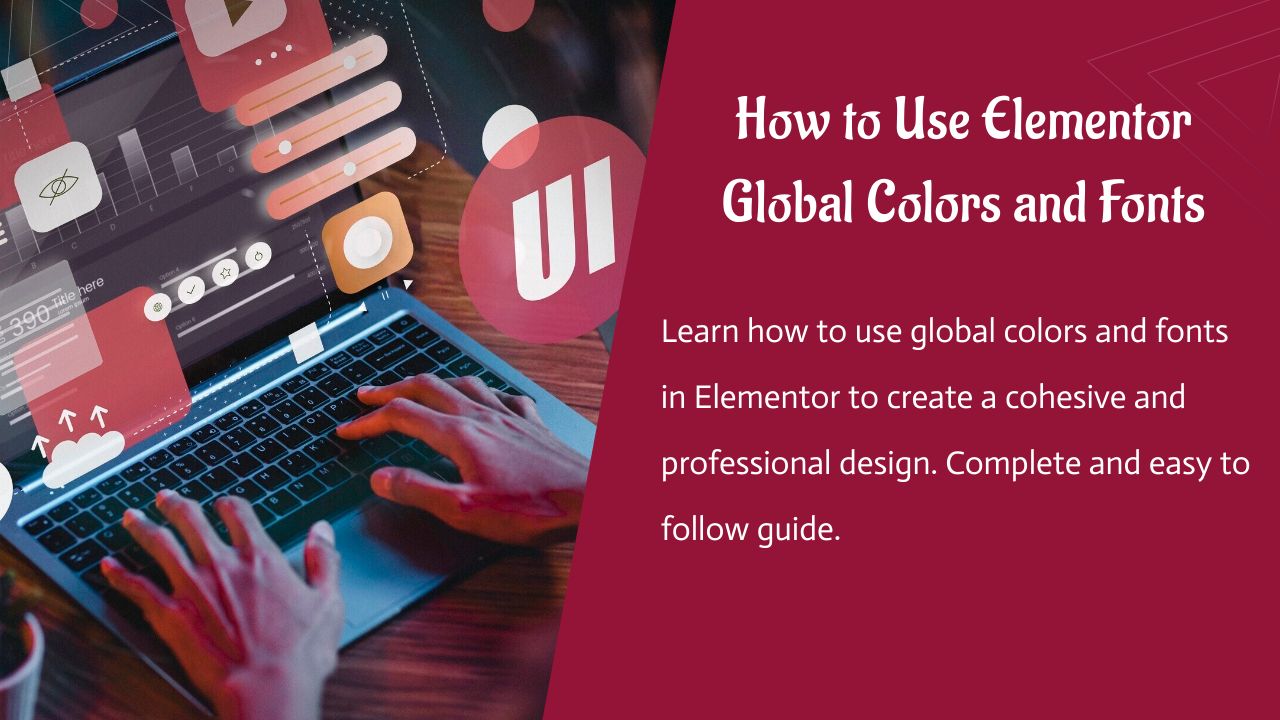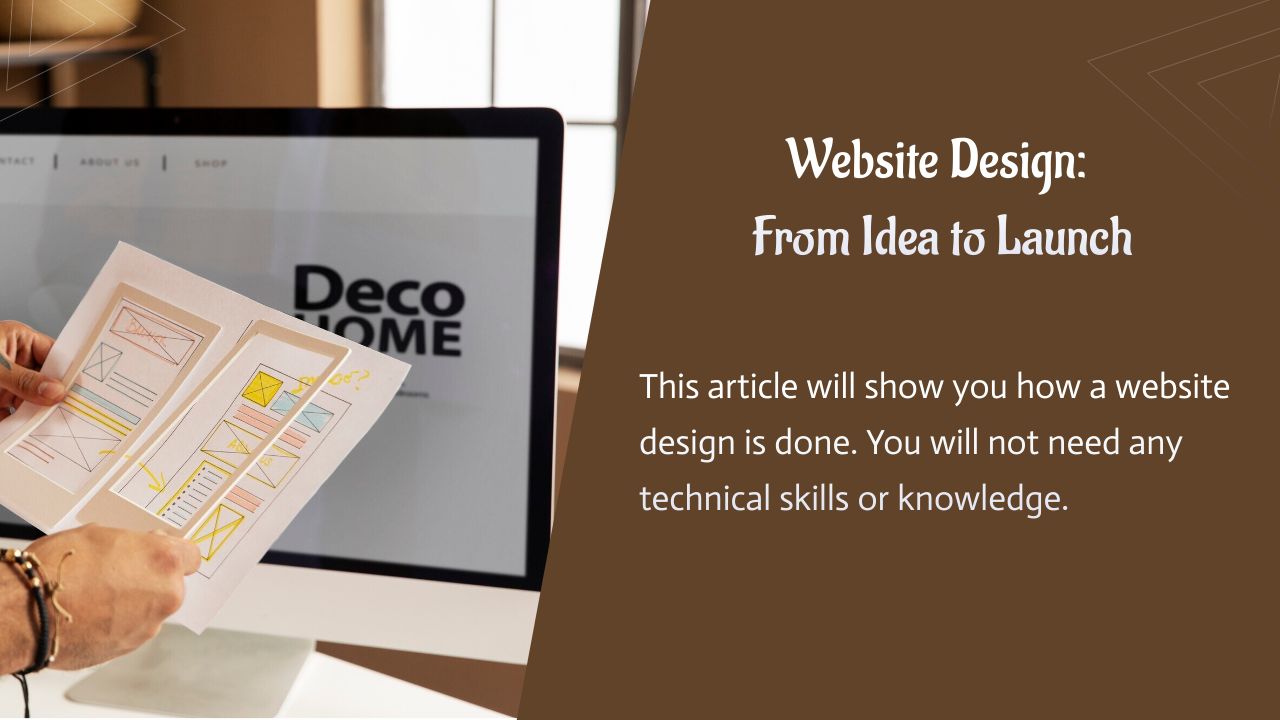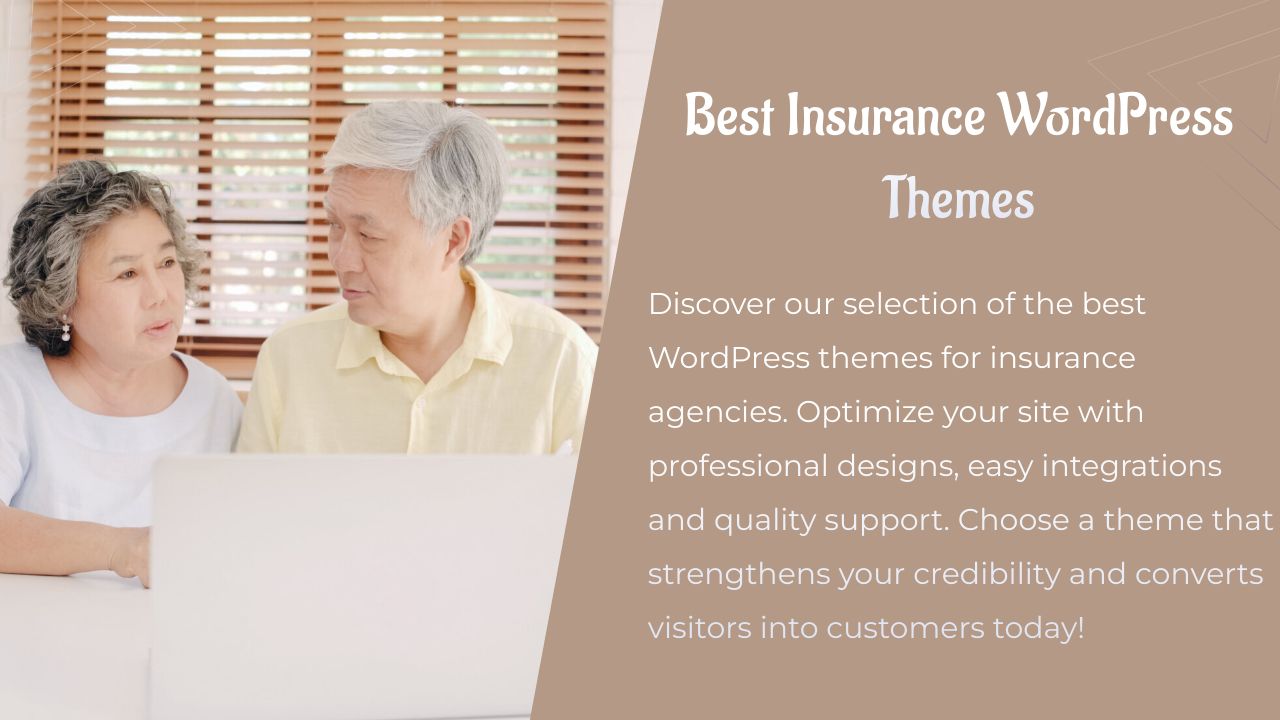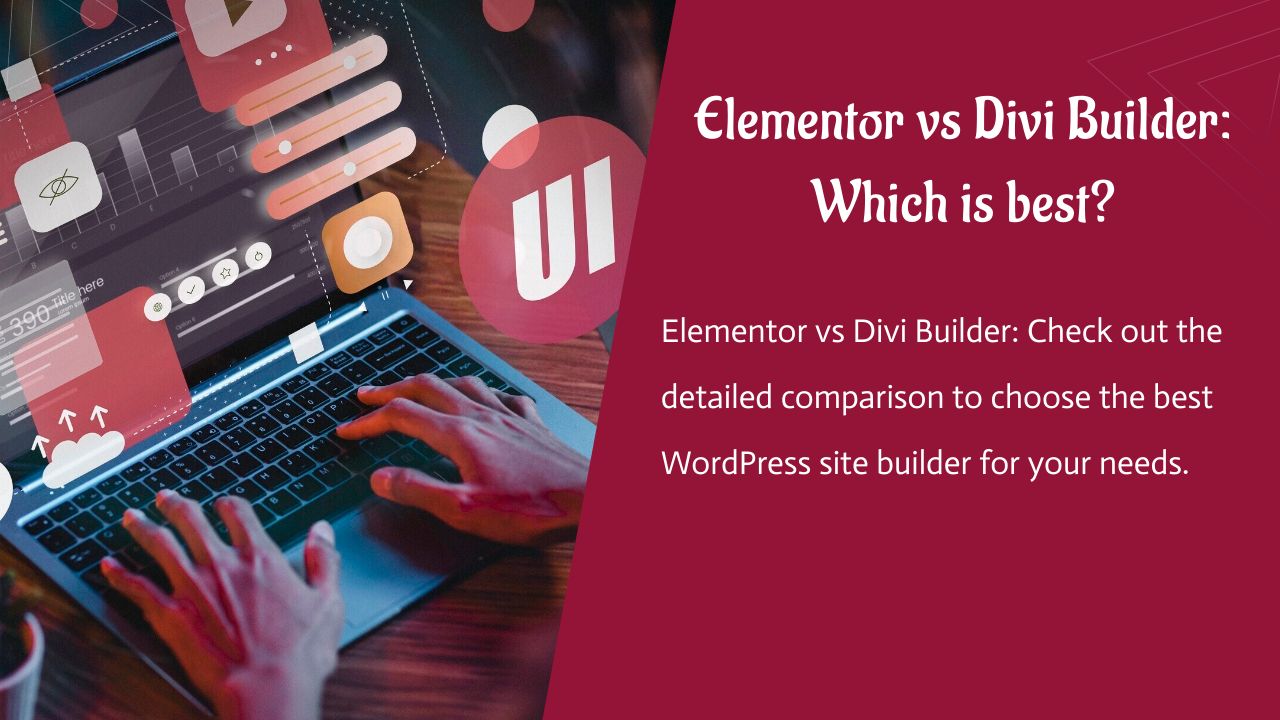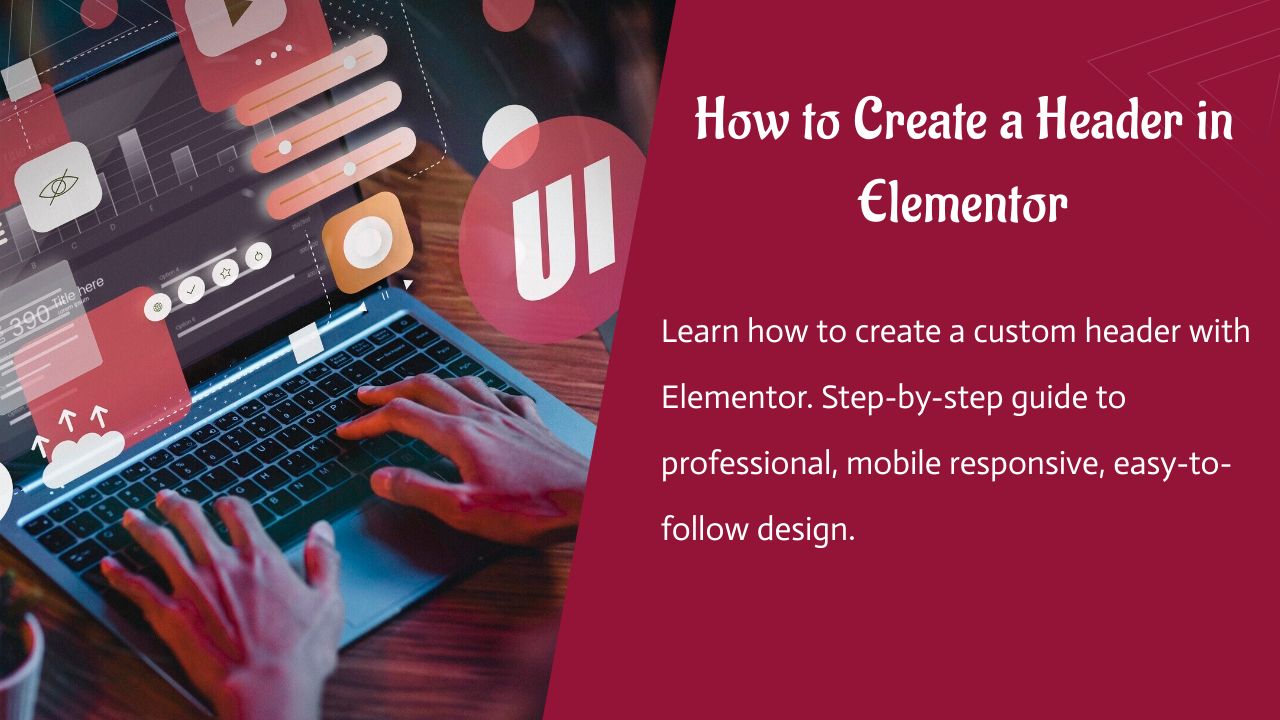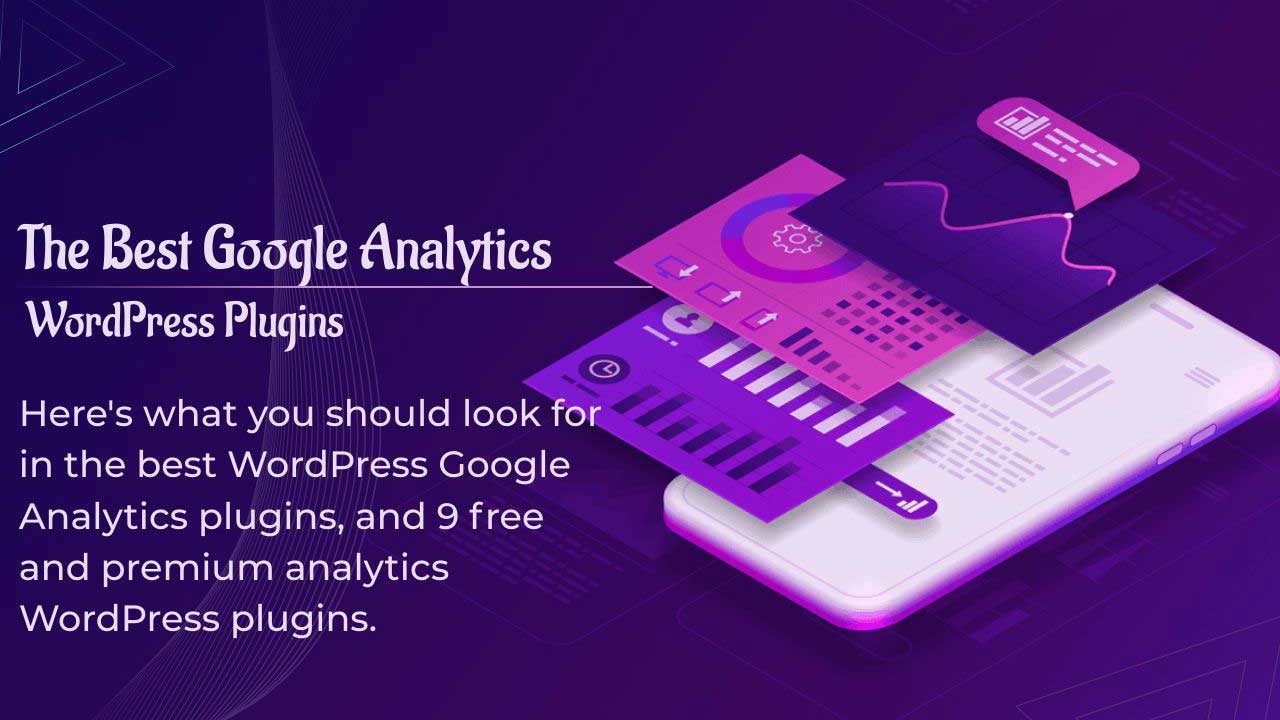Qu’est-ce qu’un audit technique SEO?
Un audit technique SEO est un processus d’analyse des aspects techniques d’un site Web liés à l’optimisation des moteurs de recherche. Cet audit vous aide à garantir que les moteurs de recherche comme Google peuvent explorer, indexer et classer les pages de votre site.
Vous pouvez trouver et résoudre les problèmes techniques en auditant régulièrement votre site Web. Au fil du temps, cela améliorera les performances de votre site dans les moteurs de recherche.
Comment réaliser un audit technique SEO
Vous aurez besoin de deux outils principaux pour effectuer un audit technique de site :
- Console de recherche Google
- Un outil basé sur l’exploration, comme Site Audit de Semrush
Si vous n’avez jamais utilisé la Search Console auparavant, lisez notre guide du débutant pour savoir comment la configurer. Nous discuterons ci-dessous des différents rapports de l’outil.
L’outil d’audit de site analyse votre site Web et fournit des données sur toutes les pages qu’il est capable d’explorer. Le rapport qu’il génère vous aidera à identifier un large éventail de problèmes techniques SEO.
L’aperçu ressemble à ceci :
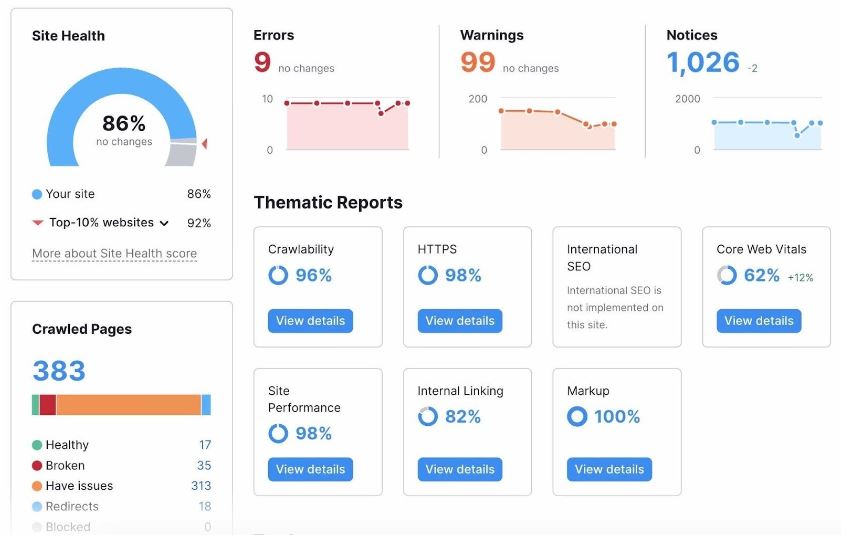
Pour configurer votre première exploration, vous devrez d’abord créer un projet.
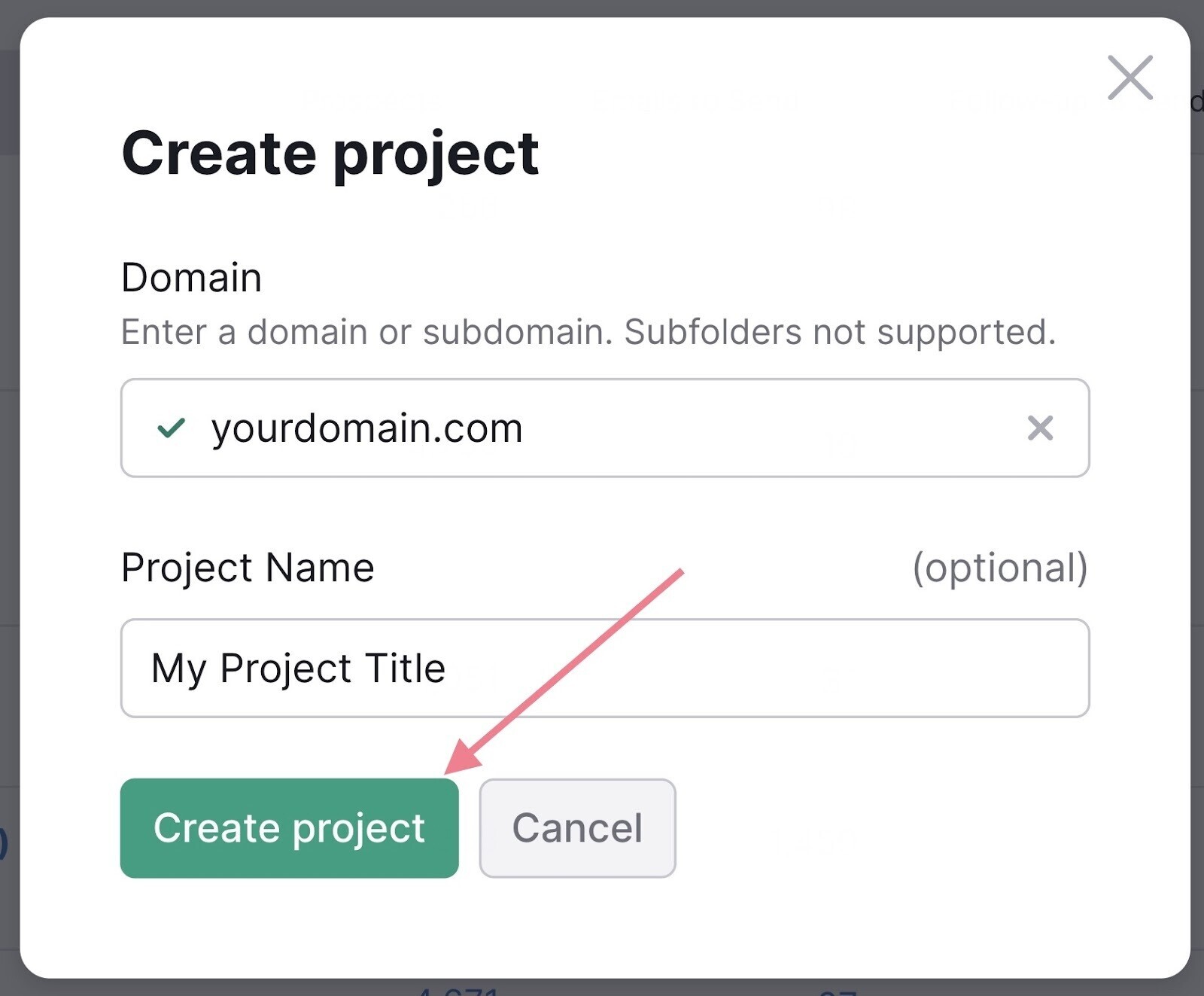
Ensuite, dirigez-vous vers l’outil d’audit de site et sélectionnez votre domaine.
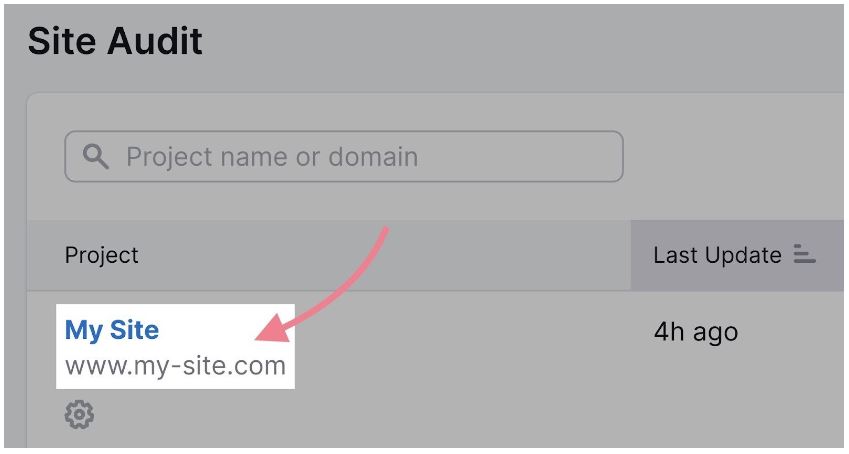
La fenêtre « Paramètres d’audit du site » apparaîtra. Ici, vous allez configurer les bases de votre première analyse. Vous pouvez suivre ce guide de configuration détaillé pour parcourir les paramètres.
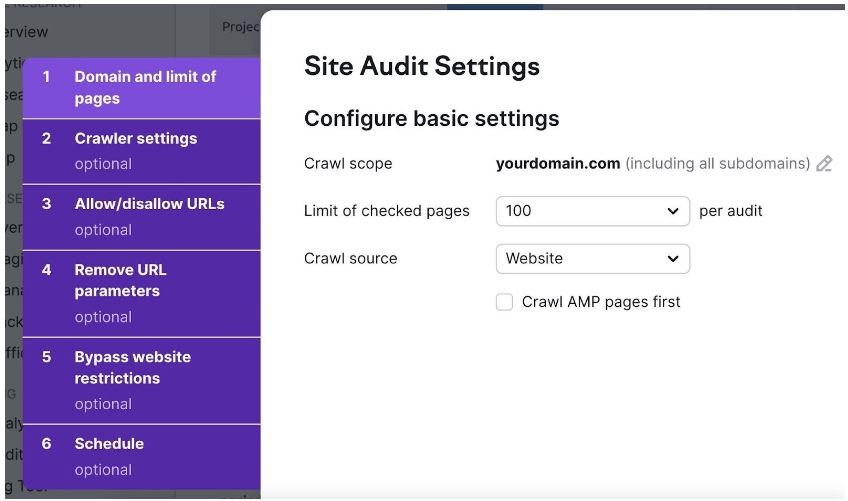
Enfin, cliquez sur le bouton « Démarrer l’audit du site » en bas de la fenêtre.
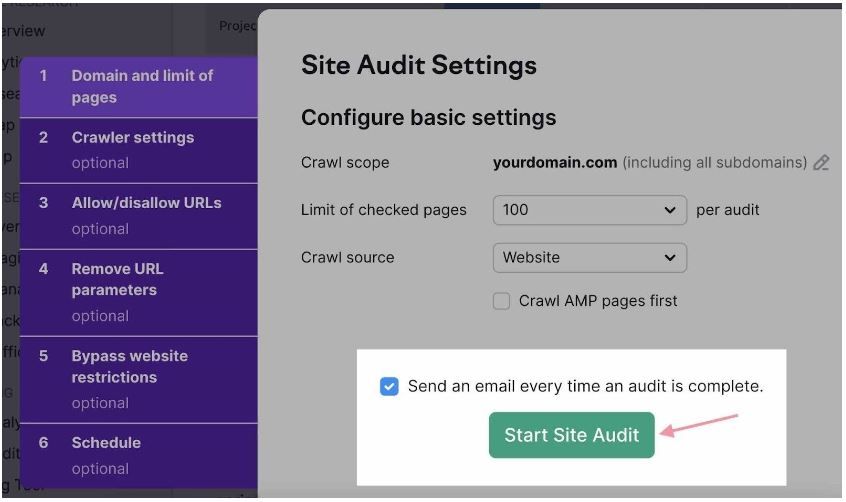
Une fois que l’outil a exploré votre site, il génère un aperçu de l’état de santé de votre site avec la métrique Site Health .
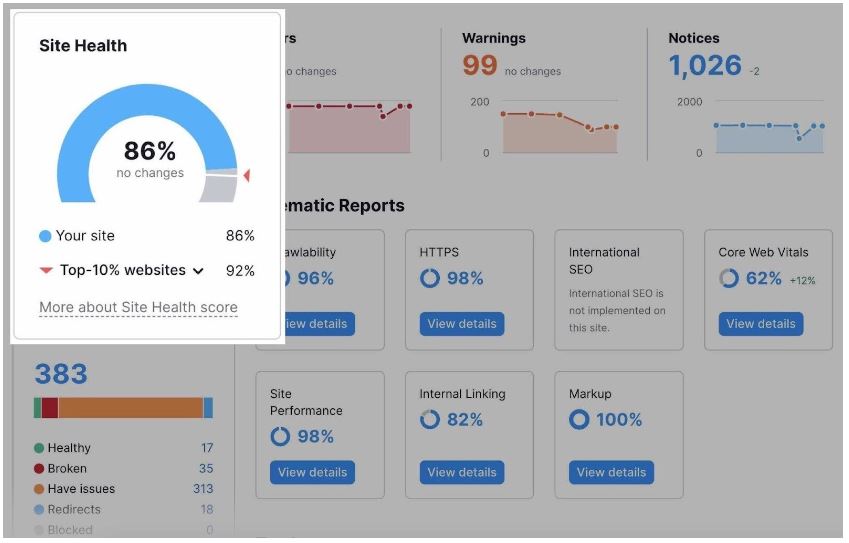
Cette mesure évalue la santé de votre site Web sur une échelle de 0 à 100. Et vous indique comment vous vous comparez à d’autres sites de votre secteur.
Vous obtiendrez également un aperçu de vos problèmes par gravité (via les catégories « Erreurs », « Avertissements » et « Avis »). Ou vous pouvez vous concentrer sur des domaines spécifiques du référencement technique avec les « Rapports thématiques ». (Nous y reviendrons plus tard.)
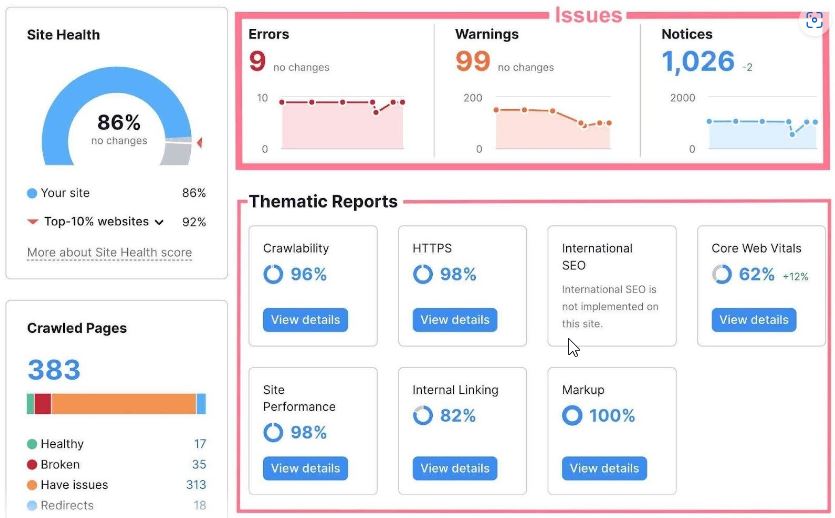
Enfin, passez à l’onglet « Problèmes ». Là, vous verrez une liste complète de tous les problèmes. Avec le nombre de pages concernées.
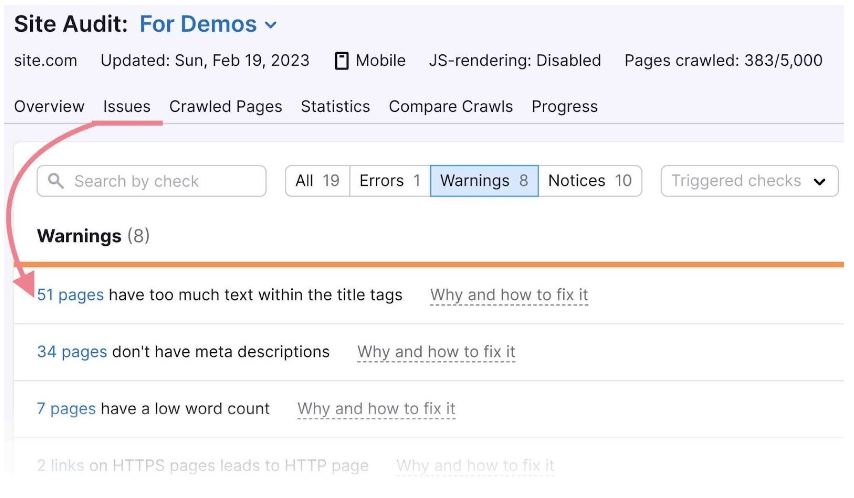
Chaque ligne de problème comprend un lien « Pourquoi et comment y remédier ». Lorsque vous cliquez dessus, vous obtiendrez une brève description du problème, des conseils sur la façon de le résoudre et des liens utiles vers des outils ou des ressources pertinents.
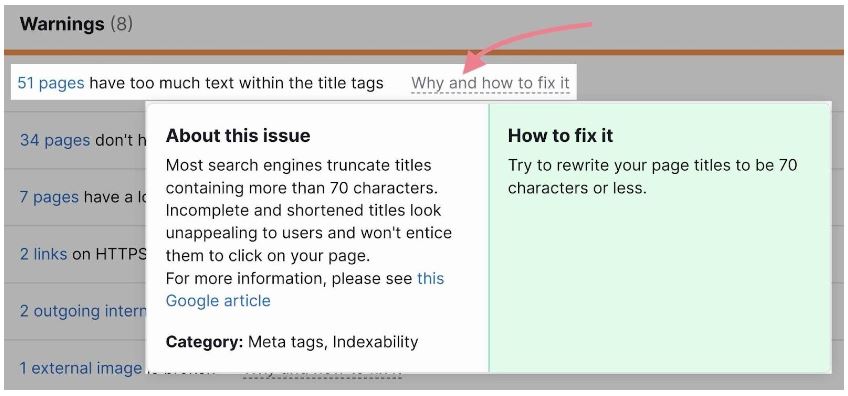
Les problèmes que vous trouverez ici entreront dans l’une des deux catégories suivantes, en fonction de votre niveau de compétence :
- Problèmes que vous pouvez résoudre vous-même
- Problèmes qu’un développeur ou un administrateur système devra vous aider à résoudre
La première fois que vous auditez un site Web, vous aurez l’impression qu’il y a trop de choses à faire. C’est pourquoi nous avons élaboré ce guide détaillé. Cela aidera particulièrement les débutants à s’assurer qu’ils ne manquent rien d’important.
Rechercher et corriger les erreurs du plan du site avec l’outil d’audit de site
Nous vous recommandons d’effectuer un audit technique SEO sur tout nouveau site avec lequel vous travaillez.
Après cela, auditez votre site au moins une fois par trimestre (idéalement une fois par mois). Ou chaque fois que vous constatez une baisse du classement.
Comment réaliser un audit technique SEO en 10 étapes
Repérez et résolvez les problèmes d’exploration et d’indexabilité
Google et les autres moteurs de recherche doivent être capables d’explorer et d’indexer vos pages Web afin de les classer.
C’est pourquoi l’exploration et l’indexabilité constituent une part importante du référencement.
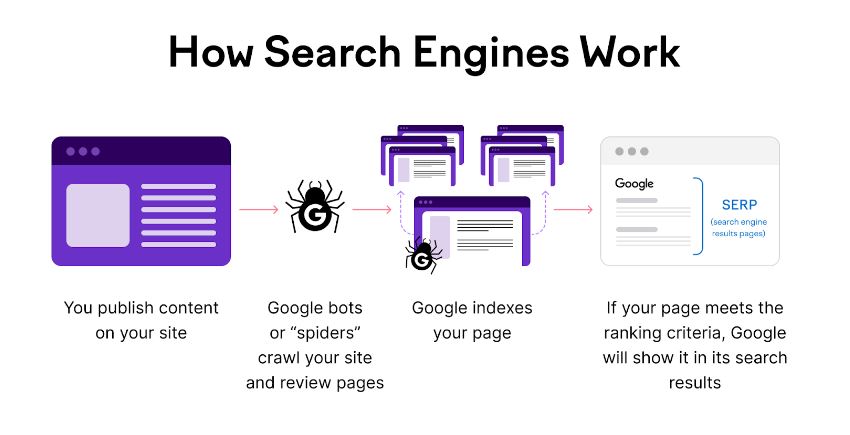
Pour vérifier si votre site présente des problèmes d’exploration ou d’indexabilité, accédez à l’onglet « Problèmes » dans l’audit du site.
Ensuite, cliquez sur « Catégorie » et sélectionnez « Crawlabilité ».
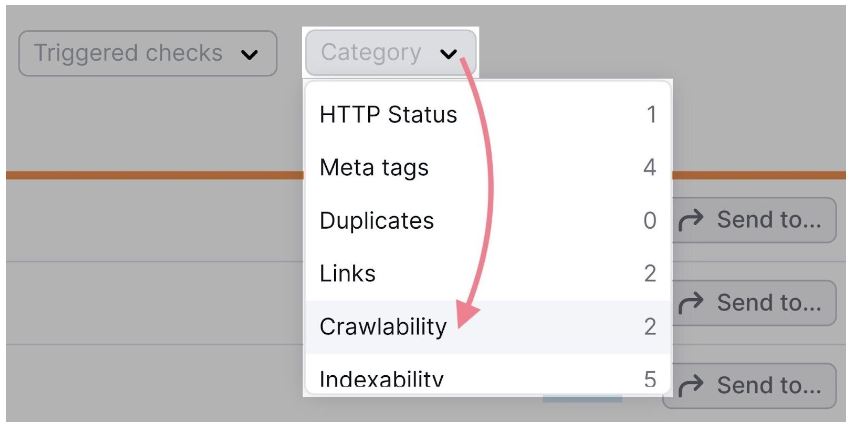
Vous pouvez répéter le même processus avec la catégorie « Indexabilité ».
Les problèmes liés à l’exploration et à l’indexabilité seront très souvent en tête des résultats – dans la section « Erreurs » – car ils ont tendance à être assez graves.
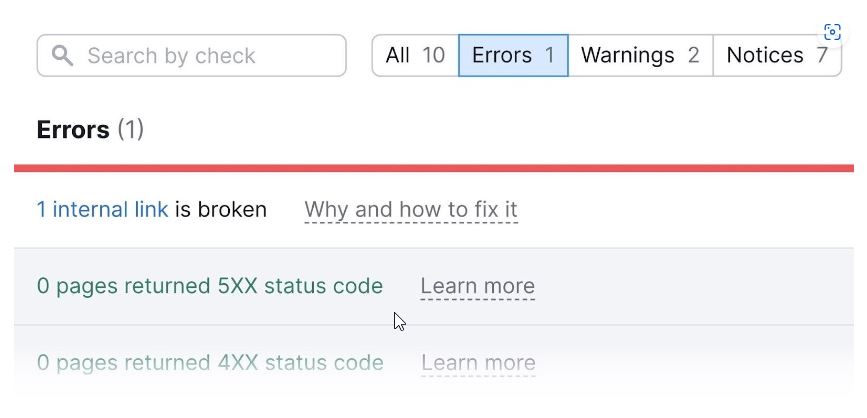
Nous aborderons plusieurs de ces problèmes dans différentes sections de ce guide. Parce que de nombreux problèmes techniques de référencement sont liés d’une manière ou d’une autre à l’exploration et à l’indexabilité.
Nous allons maintenant examiner de plus près deux fichiers de site Web importants : robots.txt et sitemap.xml – qui ont un impact énorme sur la façon dont les moteurs de recherche découvrent votre site.
Rechercher et résoudre les problèmes de Robots.txt
Robots.txt est un fichier texte de site Web qui indique aux moteurs de recherche quelles pages ils doivent ou ne doivent pas explorer. Il se trouve généralement dans le dossier racine du site : https://domain.com/robots.txt.
Un fichier robots.txt vous aide à :
- Éloignez les robots des moteurs de recherche des dossiers privés
- Empêchez les robots de surcharger les ressources du serveur
- Précisez l’emplacement de votre plan de site
Une seule ligne de code dans robots.txt peut empêcher les moteurs de recherche d’explorer l’intégralité de votre site. Vous devez donc vous assurer que votre fichier robots.txt n’interdit aucun dossier ou page que vous souhaitez afficher dans les résultats de recherche.
Pour vérifier votre fichier robots.txt, ouvrez Site Audit et faites défiler jusqu’à la case « Mises à jour Robots.txt » en bas.
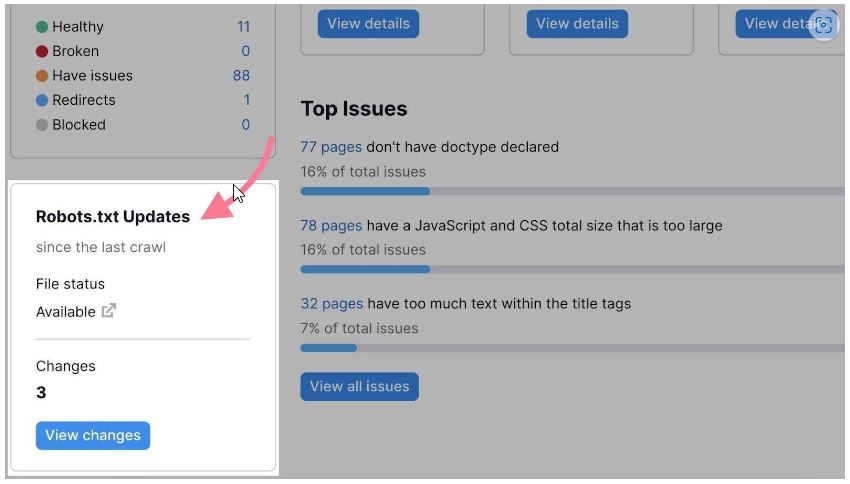
Ici, vous verrez si le robot d’exploration a détecté le fichier robots.txt sur votre site Web.
Si l’état du fichier est « Disponible », vous pouvez consulter votre fichier robots.txt en cliquant sur l’icône de lien à côté de celui-ci.
Ou vous pouvez vous concentrer uniquement sur les modifications du fichier robots.txt depuis la dernière exploration en cliquant sur le bouton « Afficher les modifications ».
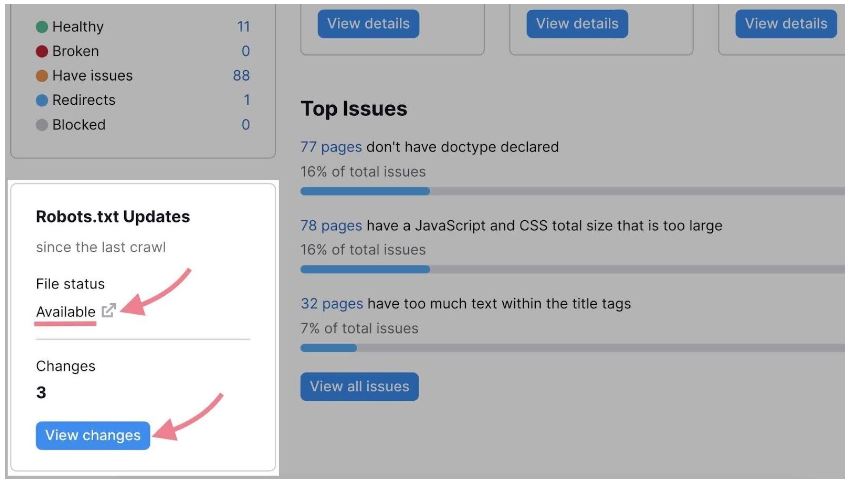
Lectures complémentaires : La révision et la correction du fichier robots.txt nécessitent des connaissances techniques. Vous devez toujours suivre les directives robots.txt de Google . Lisez notre guide sur robots.txt pour en savoir plus sur sa syntaxe et ses meilleures pratiques.
Pour rechercher d’autres problèmes, vous pouvez ouvrir l’onglet « Problèmes » et rechercher « robots.txt ». Certains problèmes qui peuvent apparaître sont les suivants :
- Le fichier Robots.txt contient des erreurs de format
- Sitemap.xml non indiqué dans robots.txt
- Ressources internes bloquées dans robots.txt
Cliquez sur le lien avec le nombre de problèmes trouvés. À partir de là, vous pouvez les inspecter en détail et apprendre à les réparer.
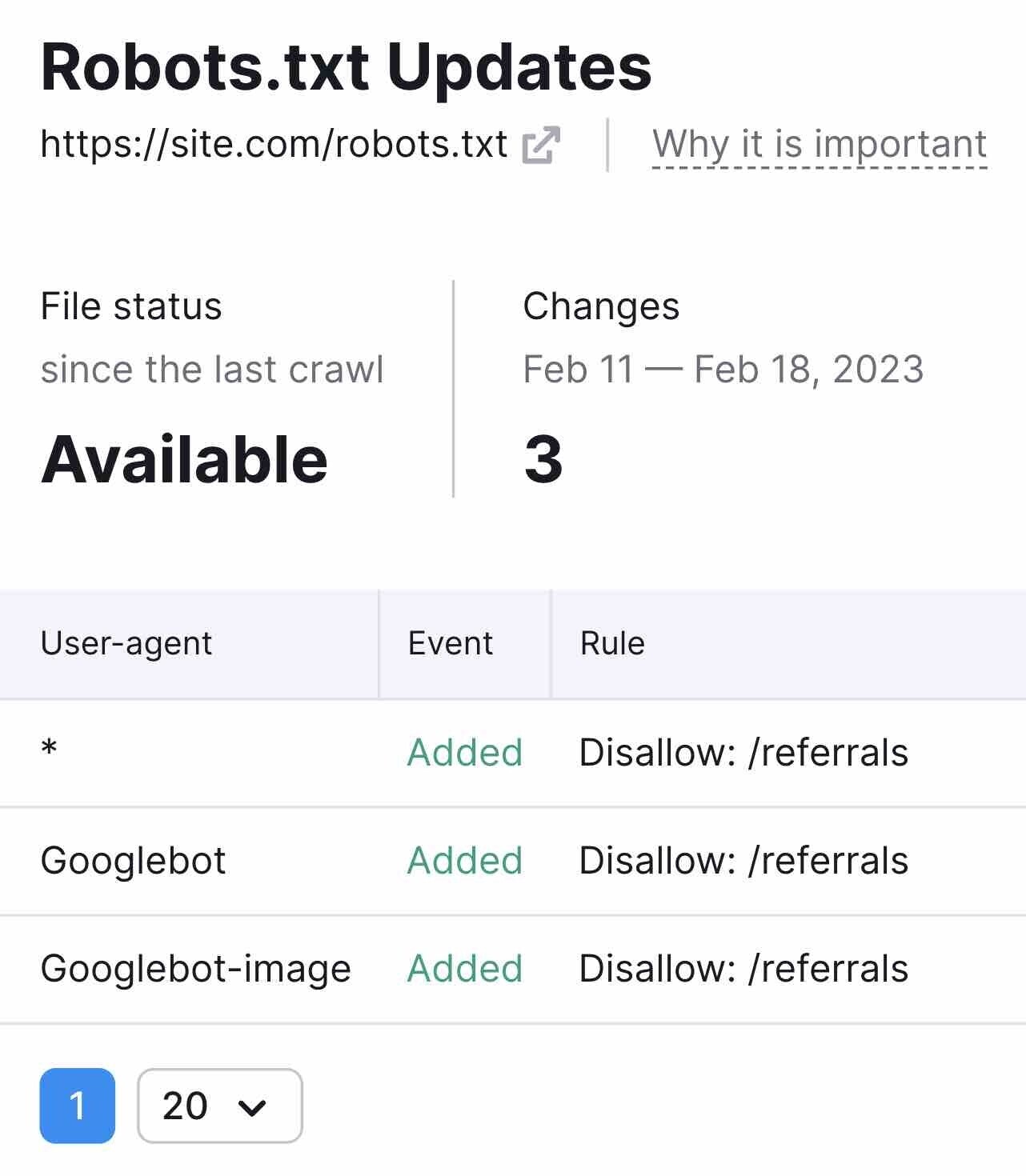
Remarque : Outre le fichier robot.txt, il existe deux autres moyens de fournir des instructions supplémentaires aux robots des moteurs de recherche : la balise méta robots et la balise x-robots . Site Audit vous alertera des problèmes liés à ces balises.
Repérer et résoudre les problèmes de sitemap XML
Un plan de site XML est un fichier qui répertorie toutes les pages que vous souhaitez que les moteurs de recherche indexent et, idéalement, classent.
Examinez votre plan de site XML lors de chaque audit technique de référencement pour vous assurer qu’il inclut toutes les pages que vous souhaitez classer.
En revanche, il est important de vérifier que le plan du site ne comporte pas de pages dont vous ne souhaitez pas dans les SERP. Comme les pages de connexion, les pages de compte client ou le contenu sécurisé.
Remarque : Si votre site ne dispose pas de fichier sitemap.xml, lisez notre guide sur la façon de créer un plan de site XML .
Ensuite, vérifiez si votre plan de site fonctionne correctement.
L’outil d’audit de site peut détecter les problèmes courants liés au plan de site, tels que :
- Pages incorrectes dans votre plan de site
- Erreurs de format dans votre plan de site
Il vous suffit d’aller dans l’onglet « Problèmes » et de taper « plan du site » dans le champ de recherche :
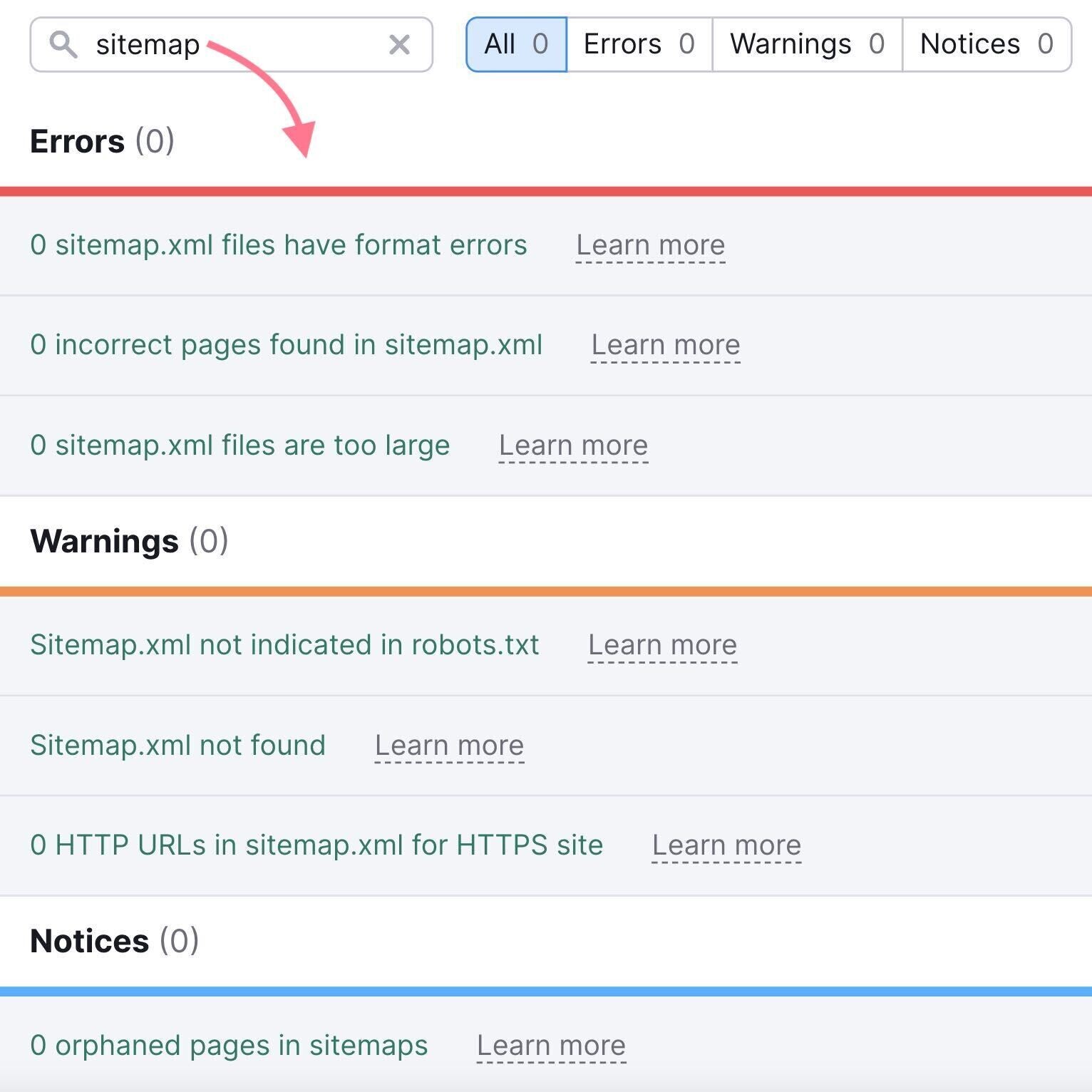
Vous pouvez également utiliser Google Search Console pour identifier les problèmes de plan de site.
Consultez le rapport « Plans du site » pour soumettre votre plan de site à Google, afficher votre historique de soumission et examiner les erreurs éventuelles.
Vous pouvez le trouver en cliquant sur « Plans du site » dans la section « Indexation » à gauche.
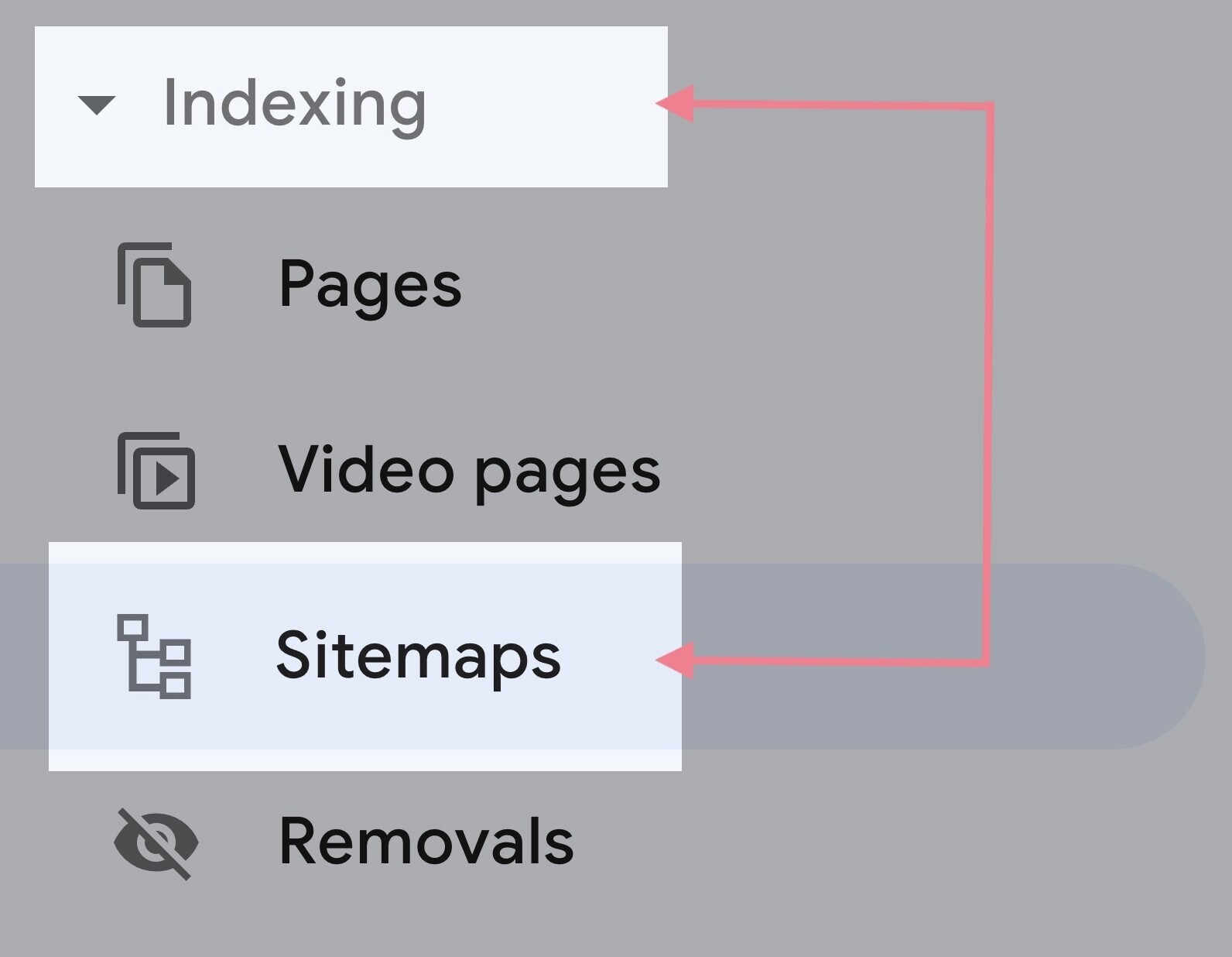
Si vous voyez « Succès » répertorié à côté de votre plan de site, il n’y a aucune erreur. Mais les deux autres résultats potentiels – « Comporte des erreurs » et « Impossible de récupérer » – indiquent un problème.
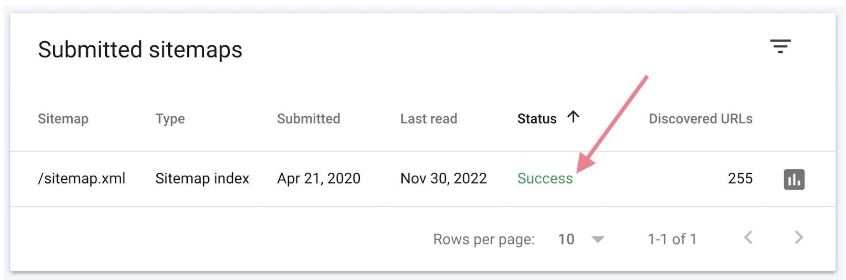
S’il y a des problèmes, le rapport les signalera individuellement. Vous pouvez suivre le guide de dépannage de Google et les résoudre.
Lectures complémentaires : Plans de site XML
Auditez l’architecture de votre site
L’architecture du site fait référence à la hiérarchie de vos pages Web et à la manière dont elles sont connectées via des liens. Vous devez organiser votre site Web d’une manière logique pour les utilisateurs et facile à entretenir à mesure que votre site Web se développe.
Une bonne architecture de site est importante pour deux raisons :
- Il aide les moteurs de recherche à explorer et à comprendre les relations entre vos pages
- Il aide les utilisateurs à naviguer sur votre site
Jetons un coup d’œil à trois aspects clés de l’architecture du site.
Hiérarchie des sites
La hiérarchie du site (ou simplement la structure du site) correspond à la manière dont vos pages sont organisées en sous-dossiers.
Pour avoir un bon aperçu de la hiérarchie de votre site, rendez-vous dans l’onglet « Pages explorées » dans Audit de site.
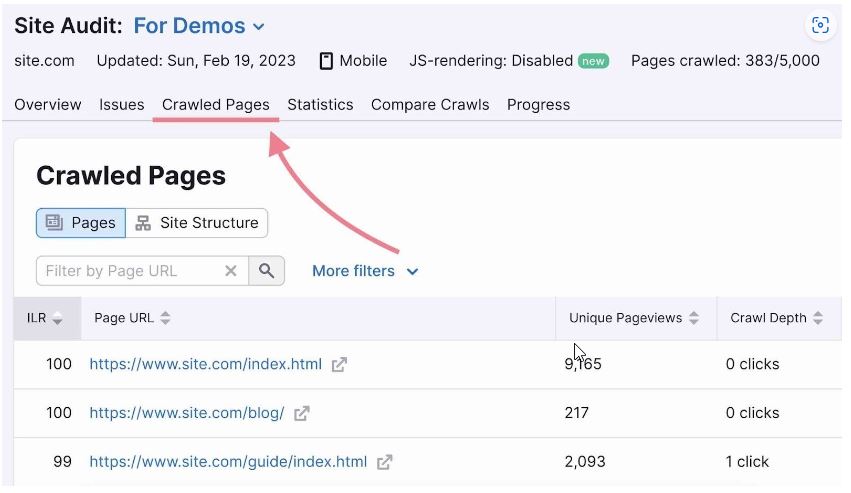
Ensuite, basculez la vue sur « Structure du site ».
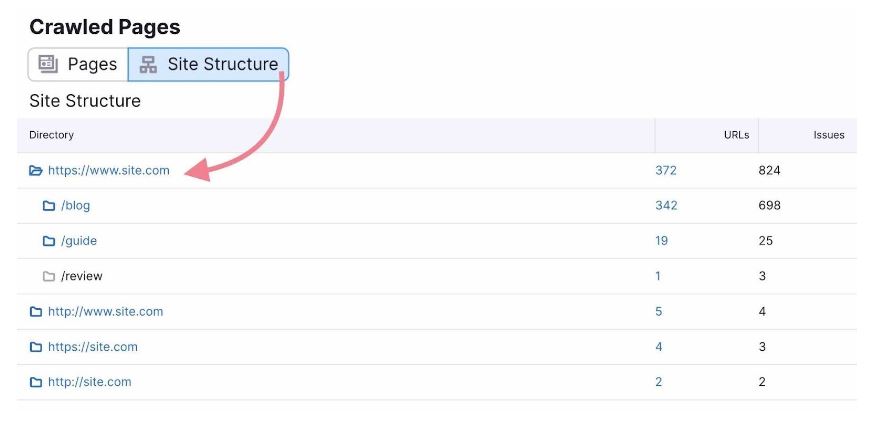
Vous verrez un aperçu des sous-domaines et sous-dossiers de votre site Web. Passez-les en revue pour vous assurer que la hiérarchie est organisée et logique.
Visez une architecture de site plat, qui ressemble à ceci :
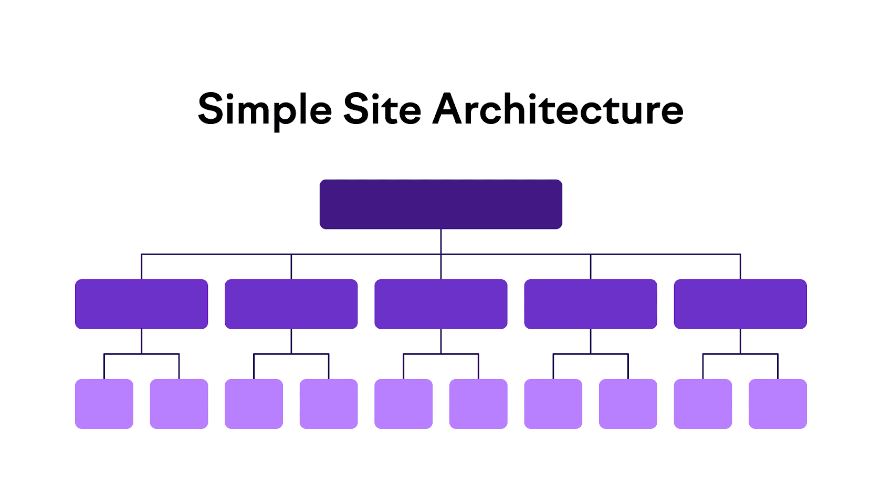
Idéalement, il ne faudrait que trois clics à un utilisateur pour trouver la page souhaitée à partir de la page d’accueil.
Lorsqu’il faut plus de trois clics, la hiérarchie de votre site est trop profonde. Les moteurs de recherche considèrent les pages plus profondes dans la hiérarchie comme moins importantes ou moins pertinentes.
Pour vous assurer que toutes vos pages remplissent cette exigence, restez dans l’onglet « Pages explorées » et revenez à la vue « Pages ».
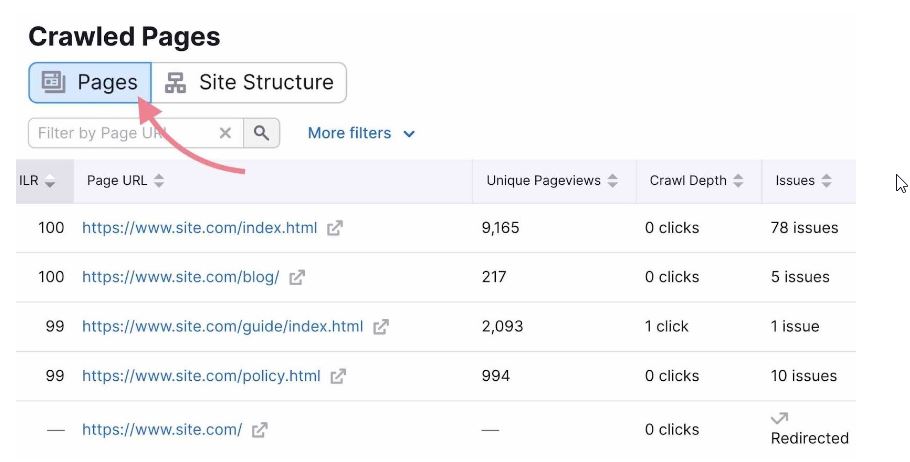
Ensuite, cliquez sur « Plus de filtres » et sélectionnez les paramètres suivants : « Crawl Depth » est « 4+ clics ».
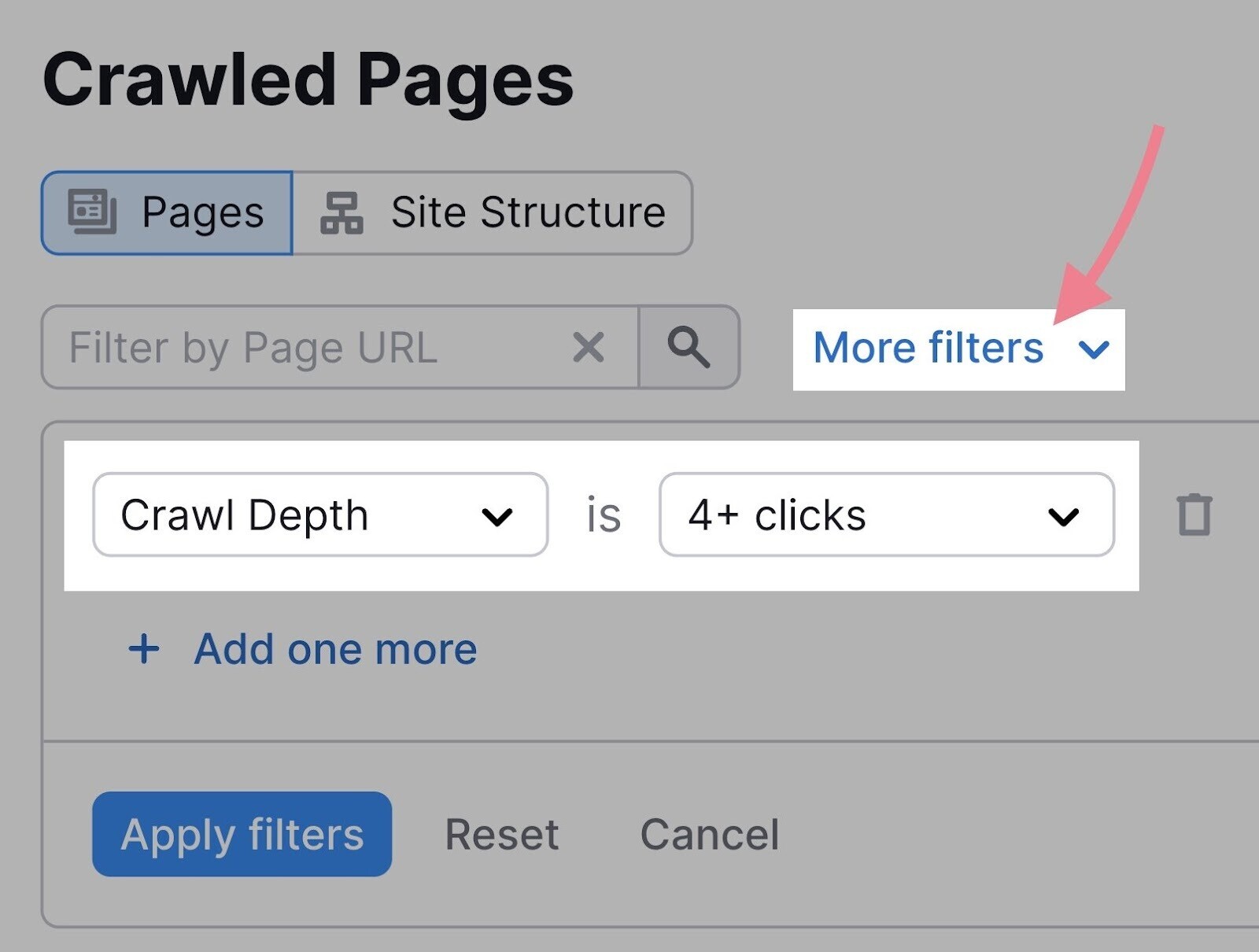
Pour résoudre ce problème, ajoutez des liens internes vers des pages trop profondes dans la structure du site. (Plus d’informations sur les liens internes dans le chapitre suivant.)
La navigation
La navigation de votre site (comme les menus, les liens de pied de page et le fil d’Ariane) devrait permettre aux utilisateurs de naviguer plus facilement sur votre site.
Il s’agit d’un pilier important d’une bonne architecture de site.
Votre navigation doit être :
- Simple . Essayez d’éviter les méga-menus ou les noms non standard pour les éléments de menu (comme « Idea Lab » au lieu de « Blog »)
- Logique . Il doit refléter la hiérarchie de vos pages. Un excellent moyen d’y parvenir est d’utiliser du fil d’Ariane.
Il est plus difficile de naviguer sur un site à l’architecture désordonnée. À l’inverse, lorsqu’un site Web dispose d’une navigation claire et simple à utiliser, l’architecture sera plus facile à comprendre tant pour les utilisateurs que pour les robots.
Aucun outil ne peut vous aider à créer des menus conviviaux. Vous devez examiner votre site Web manuellement et suivre les meilleures pratiques UX pour la navigation .
Structure des URL
Tout comme la hiérarchie d’un site Web, la structure des URL d’un site doit être cohérente et facile à suivre.
Supposons qu’un visiteur d’un site Web suive la navigation dans le menu des chaussures pour filles :
Page d’accueil > Enfants > Filles > Chaussures
L’URL doit refléter l’architecture :
domaine.com/enfants/filles/chaussures
Certains sites devraient également envisager d’utiliser une structure d’URL qui montre qu’une page ou un site Web est pertinent pour un pays spécifique. Par exemple, un site Web destiné aux utilisateurs canadiens d’un produit peut utiliser « domain.com/ca » ou « domain.ca ».
Enfin, assurez-vous que vos slugs d’URL sont conviviaux et suivent les meilleures pratiques.
L’audit de site vous aidera à identifier certains problèmes courants liés aux URL, tels que :
- Utilisation de traits de soulignement dans les URL
- Trop de paramètres dans les URL
- URL trop longues
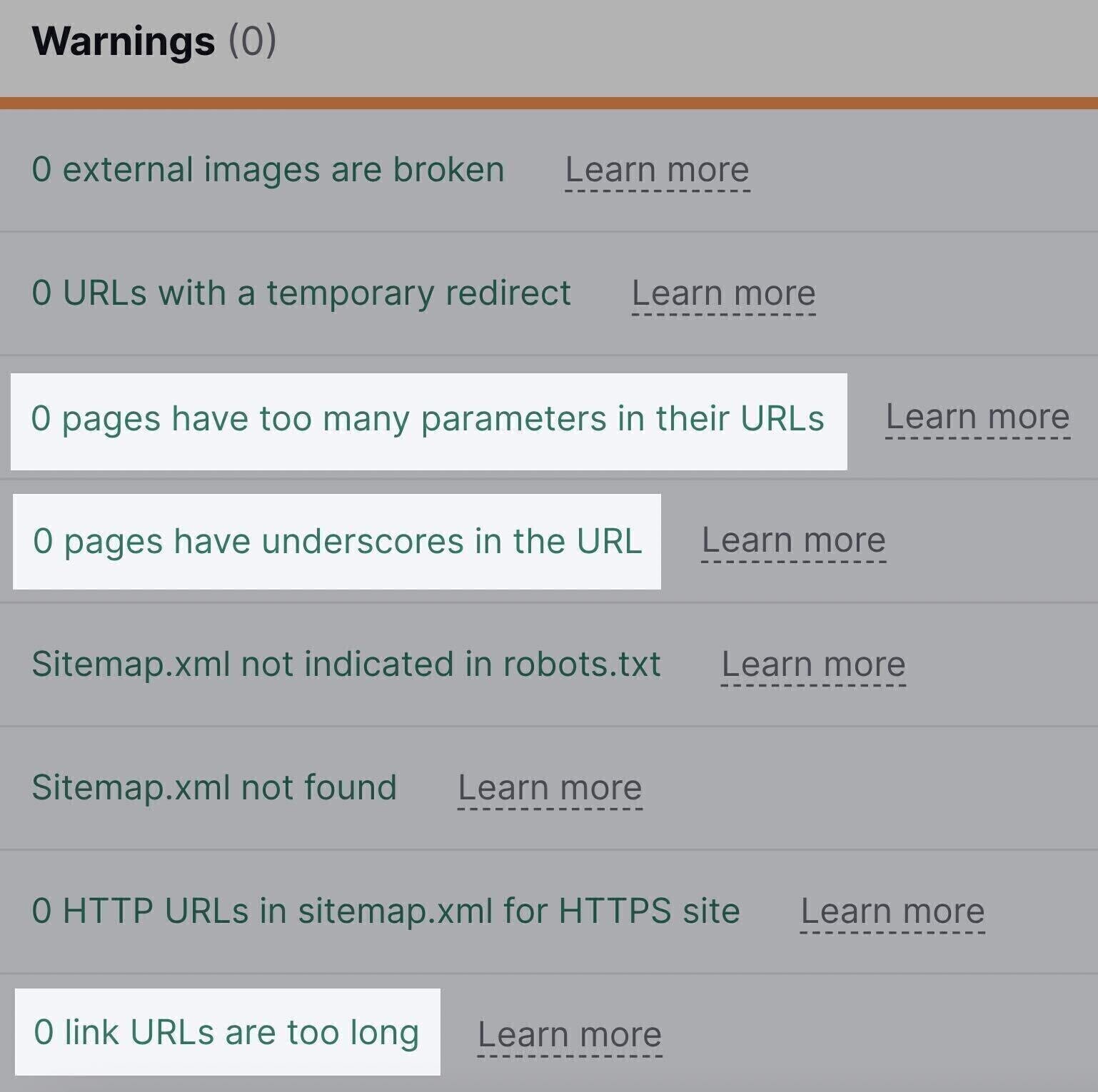
Résoudre les problèmes de liens internes
Les liens internes sont des liens qui pointent d’une page à une autre page de votre domaine.
Voici pourquoi les liens internes sont importants :
- Ils sont un élément essentiel d’une bonne architecture de site Web
- Ils distribuent l’équité des liens (également connue sous le nom de « jus de lien » ou « autorité ») sur vos pages pour aider les moteurs de recherche à identifier les pages importantes.
À mesure que vous améliorez la structure de votre site et que vous permettez aux moteurs de recherche et aux utilisateurs de trouver plus facilement du contenu, vous devrez vérifier la santé et l’état des liens internes du site.
Reportez-vous au rapport d’audit du site et cliquez sur « Afficher les détails » sous votre score « Liens internes ».
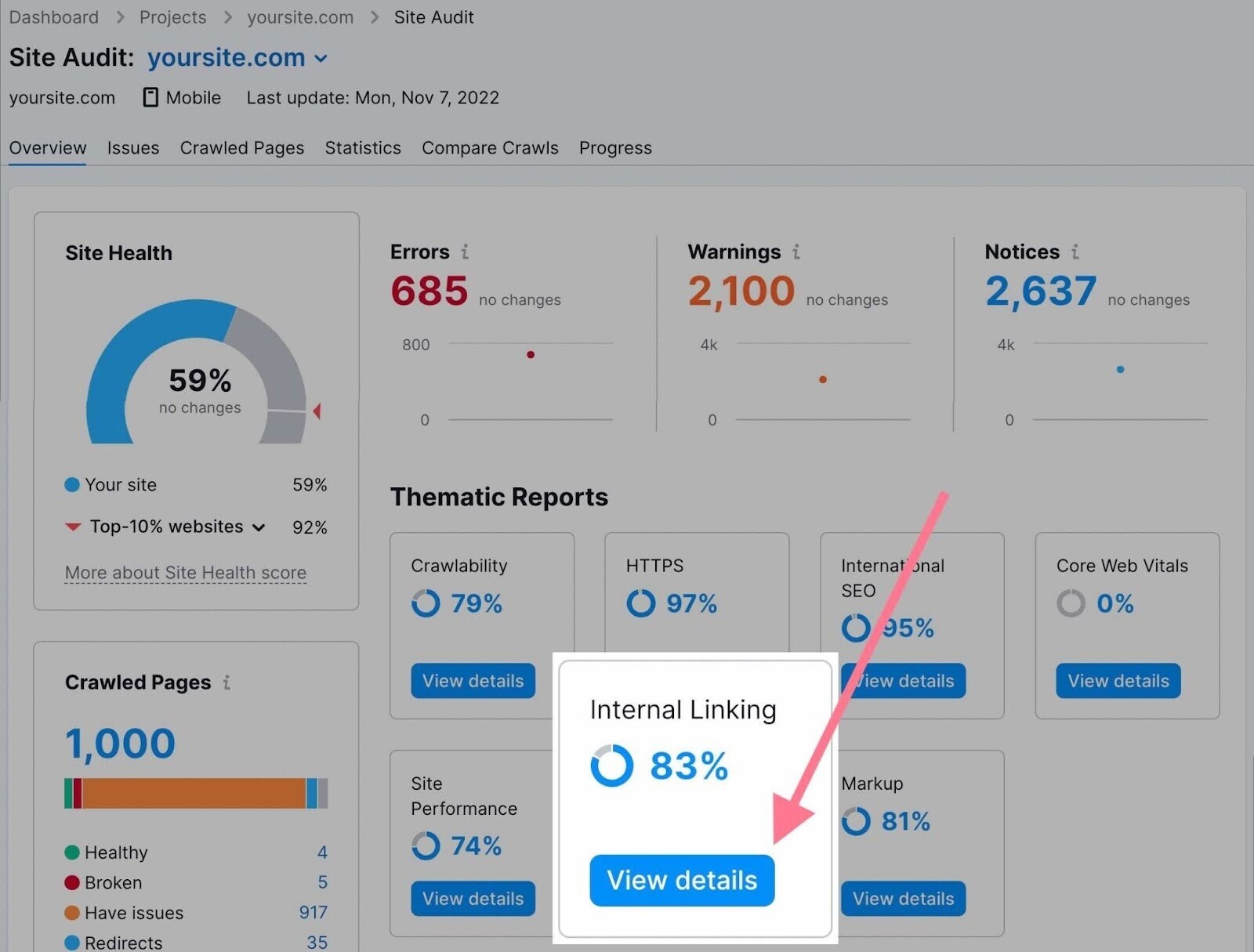
Dans ce rapport, vous verrez une ventilation des problèmes de liens internes du site.

Un problème typique assez facile à résoudre est la rupture des liens internes . Il s’agit de liens qui pointent vers des pages qui n’existent plus.
Tout ce que vous avez à faire est de cliquer sur le nombre de problèmes dans l’erreur « Liens internes rompus » et de mettre à jour manuellement les liens rompus que vous verrez dans la liste.
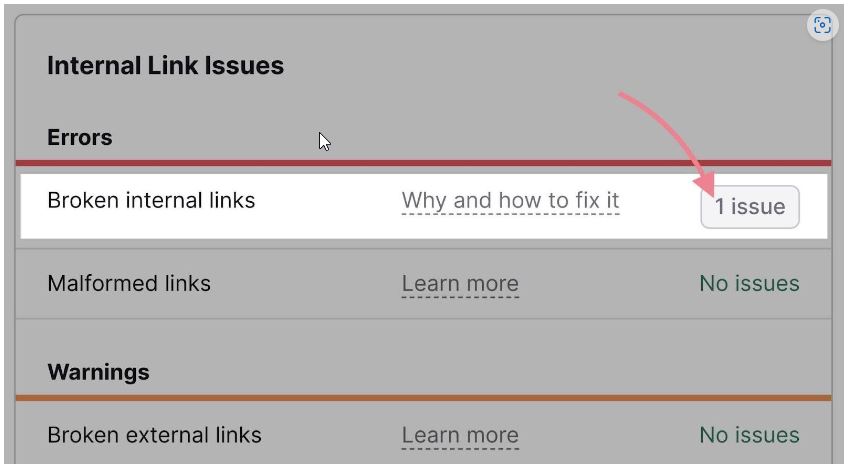
Une autre solution simple concerne les pages orphelines . Ce sont des pages sans liens pointant vers elles. Cela signifie que vous ne pouvez y accéder via aucune autre page du même site Web.
Vérifiez le graphique à barres « Liens internes » et voyez s’il existe des pages sans lien.
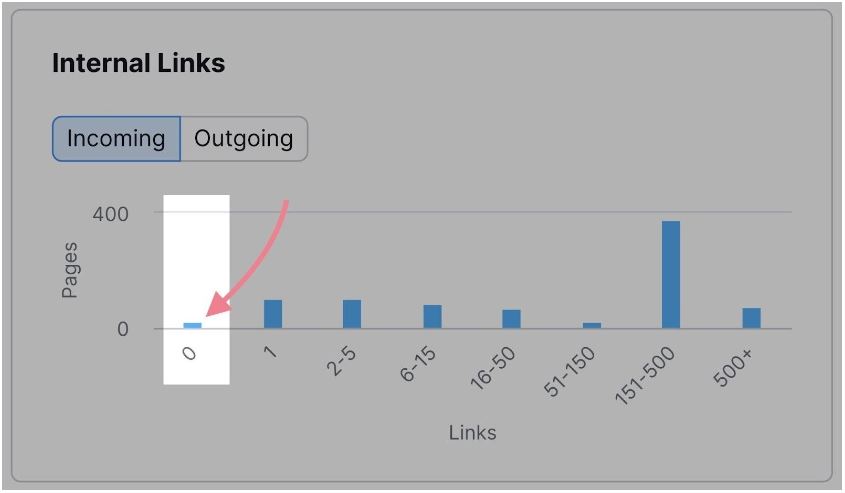
Ajoutez au moins un lien interne vers chacune de ces pages.
Last but not least, vous pouvez utiliser le graphique « Internal Link Distribution » pour voir la répartition de vos pages en fonction de leur Internal LinkRank (ILR).
ILR montre à quel point une page est forte en termes de liens internes. Plus la valeur est proche de 100, plus une page est forte.
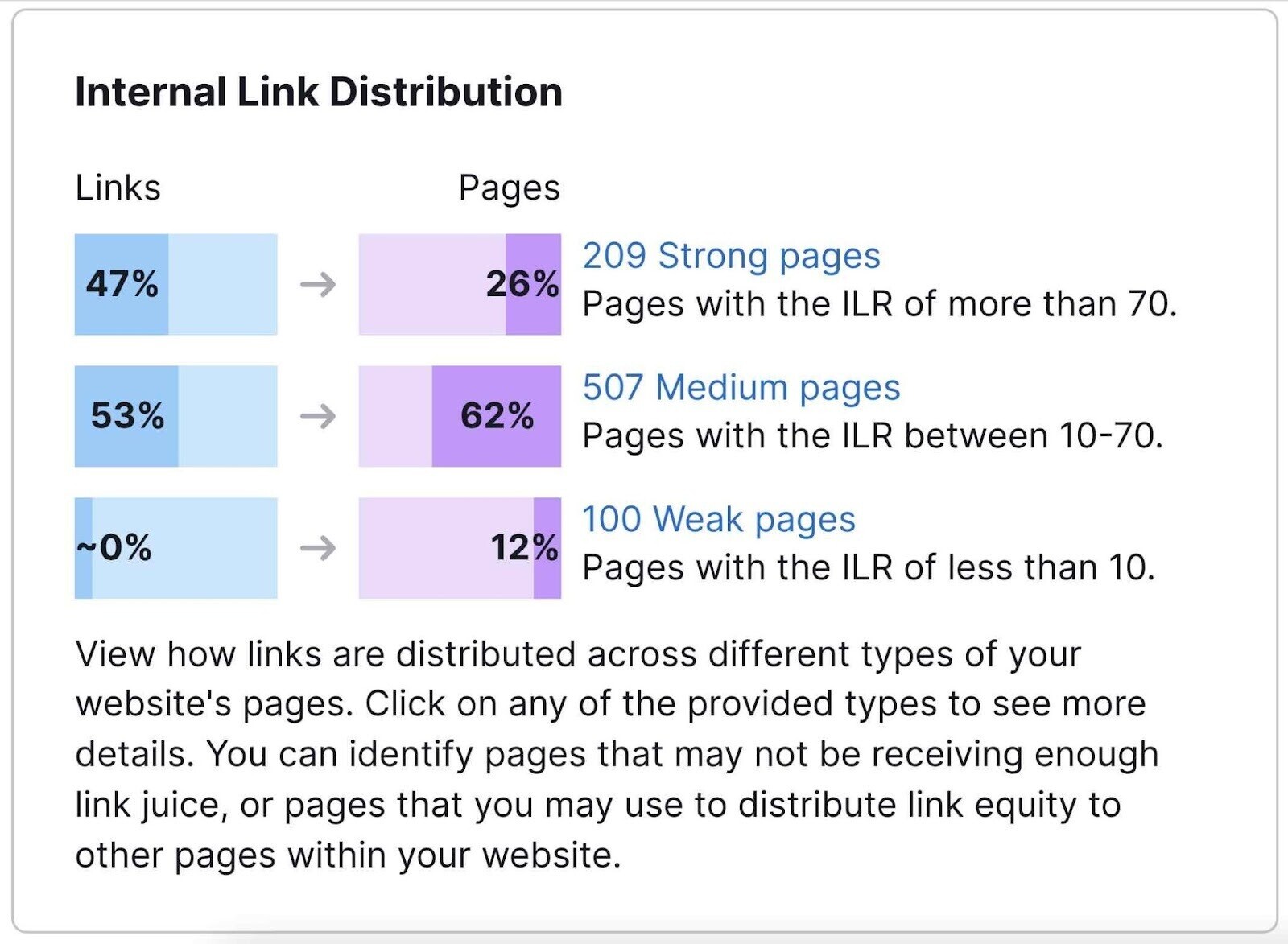
Utilisez cette métrique pour découvrir quelles pages pourraient bénéficier de liens internes supplémentaires. Et quelles pages vous pouvez utiliser pour distribuer davantage d’équité de liens sur votre domaine.
Bien sûr, vous résolvez peut-être des problèmes qui auraient pu être évités. C’est pourquoi vous devez vous assurer que vous suivrez les meilleures pratiques en matière de liens internes à l’avenir :
- Intégrez les liens internes à votre stratégie de création de contenu
- Chaque fois que vous créez une nouvelle page, assurez-vous de créer un lien vers celle-ci à partir de pages existantes
- Ne créez pas de lien vers des URL contenant des redirections (créez plutôt un lien vers la destination de la redirection)
- Créez un lien vers des pages pertinentes et fournissez un texte d’ancrage pertinent
- Utilisez des liens internes pour montrer aux moteurs de recherche quelles pages sont importantes
- N’utilisez pas trop de liens internes (faites preuve de bon sens ici : un article de blog standard n’a probablement pas besoin de 300 liens internes)
- Découvrez les attributs nofollow et utilisez-les correctement
Lectures complémentaires : Liens internes
Repérez et résolvez les problèmes de contenu en double
Le contenu en double signifie que plusieurs pages Web contiennent un contenu identique ou presque identique.
Cela peut entraîner plusieurs problèmes, dont les suivants :
- Une version incorrecte de votre page peut s’afficher dans les SERP
- Les pages peuvent ne pas fonctionner correctement dans les SERP ou avoir des problèmes d’indexation
Site Audit signale les pages comme contenu en double si leur contenu est identique à au moins 85 %.
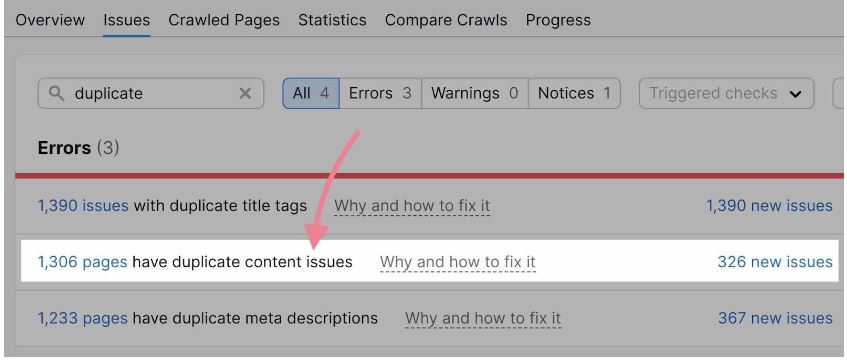
Du contenu en double peut se produire pour deux raisons courantes :
- Il existe plusieurs versions d’URL
- Il existe des pages avec différents paramètres d’URL
Examinons de plus près chacune de ces questions.
Plusieurs versions d’URL
L’une des raisons les plus courantes pour lesquelles un site présente du contenu en double est la présence de plusieurs versions de l’URL. Par exemple, un site peut avoir :
- Une version HTTP
- Une version HTTPS
- Une version www
- Une version non-www
Pour Google, il s’agit de différentes versions du site. Ainsi, si votre page s’exécute sur plusieurs de ces URL, Google la considérera comme un doublon.
Pour résoudre ce problème, sélectionnez une version préférée de votre site et configurez une redirection 301 sur l’ensemble du site . Cela garantira qu’une seule version de vos pages est accessible.
Paramètres d’URL
Les paramètres d’URL sont des éléments supplémentaires d’une URL utilisés pour filtrer ou trier le contenu d’un site Web. Ils sont couramment utilisés pour les pages de produits présentant de très légères modifications (par exemple, différentes variations de couleurs du même produit).
Vous pouvez les identifier car ils portent un point d’interrogation et un signe égal.
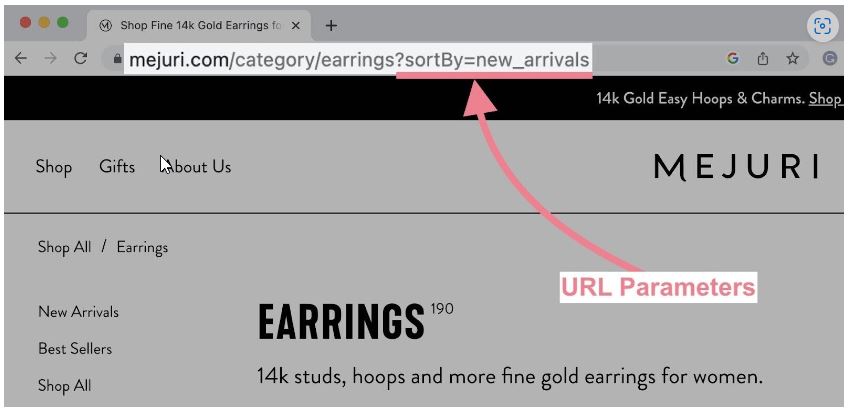
Étant donné que les URL avec paramètres ont presque le même contenu que leurs homologues sans paramètres, elles peuvent souvent être identifiées comme des doublons.
Google regroupe généralement ces pages et essaie de sélectionner la meilleure à utiliser dans les résultats de recherche. En d’autres termes, Google s’occupera probablement de ce problème.
Néanmoins, Google recommande quelques actions pour réduire les problèmes potentiels :
- Réduire les paramètres inutiles
- Utiliser des balises canoniques pointant vers les URL sans paramètres
Vous pouvez éviter d’explorer les pages avec des paramètres d’URL lors de la configuration de votre audit SEO. Cela garantira que l’outil d’audit de site explore uniquement les pages que vous souhaitez analyser, et non leurs versions avec paramètres.
Personnalisez la section « Supprimer les paramètres d’URL » en listant tous les paramètres que vous souhaitez ignorer :
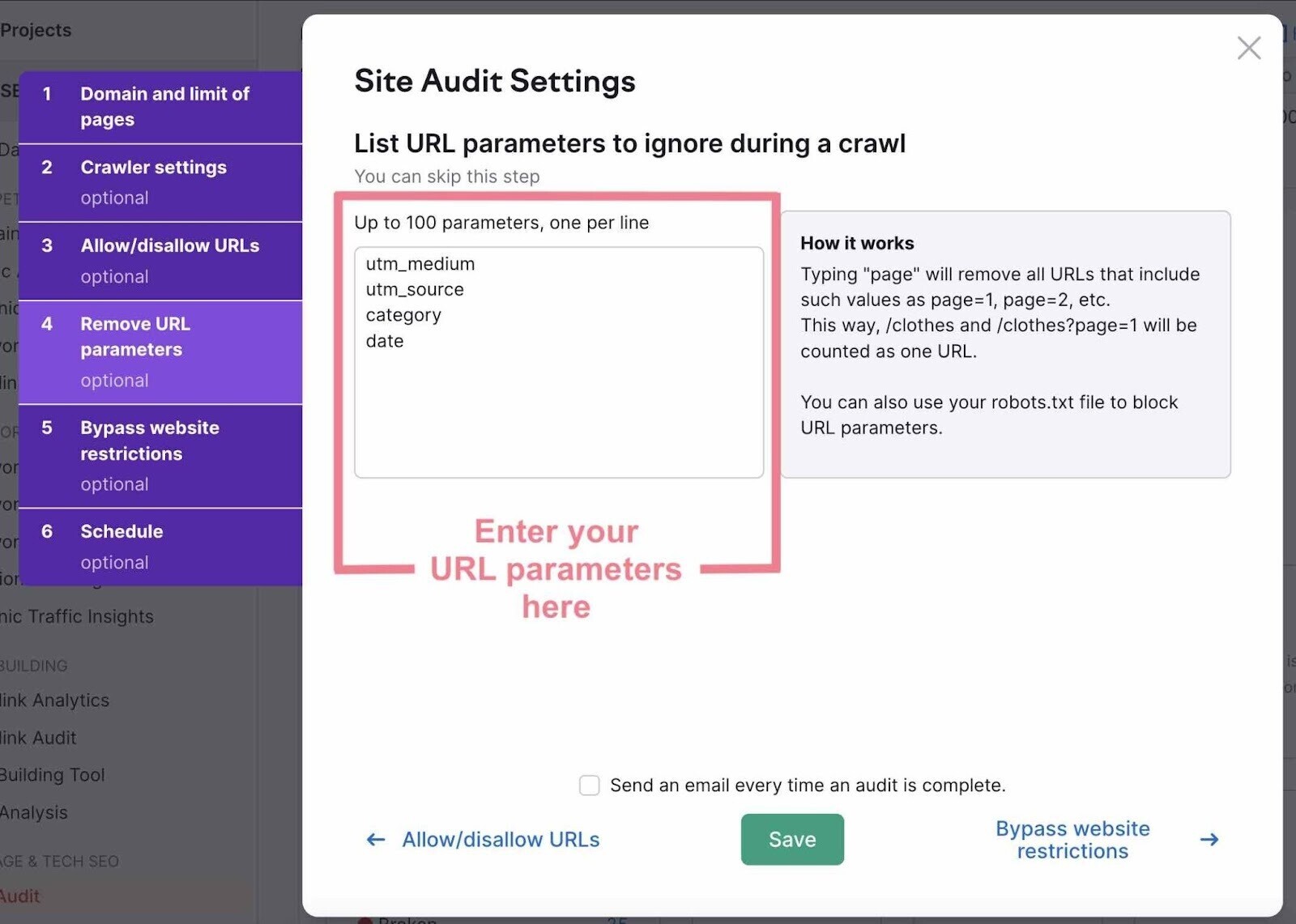
Si vous devez accéder à ces paramètres ultérieurement, cliquez sur l’ icône des paramètres dans le coin supérieur droit, puis sur « Sources d’exploration : site Web » sous les paramètres d’audit du site.
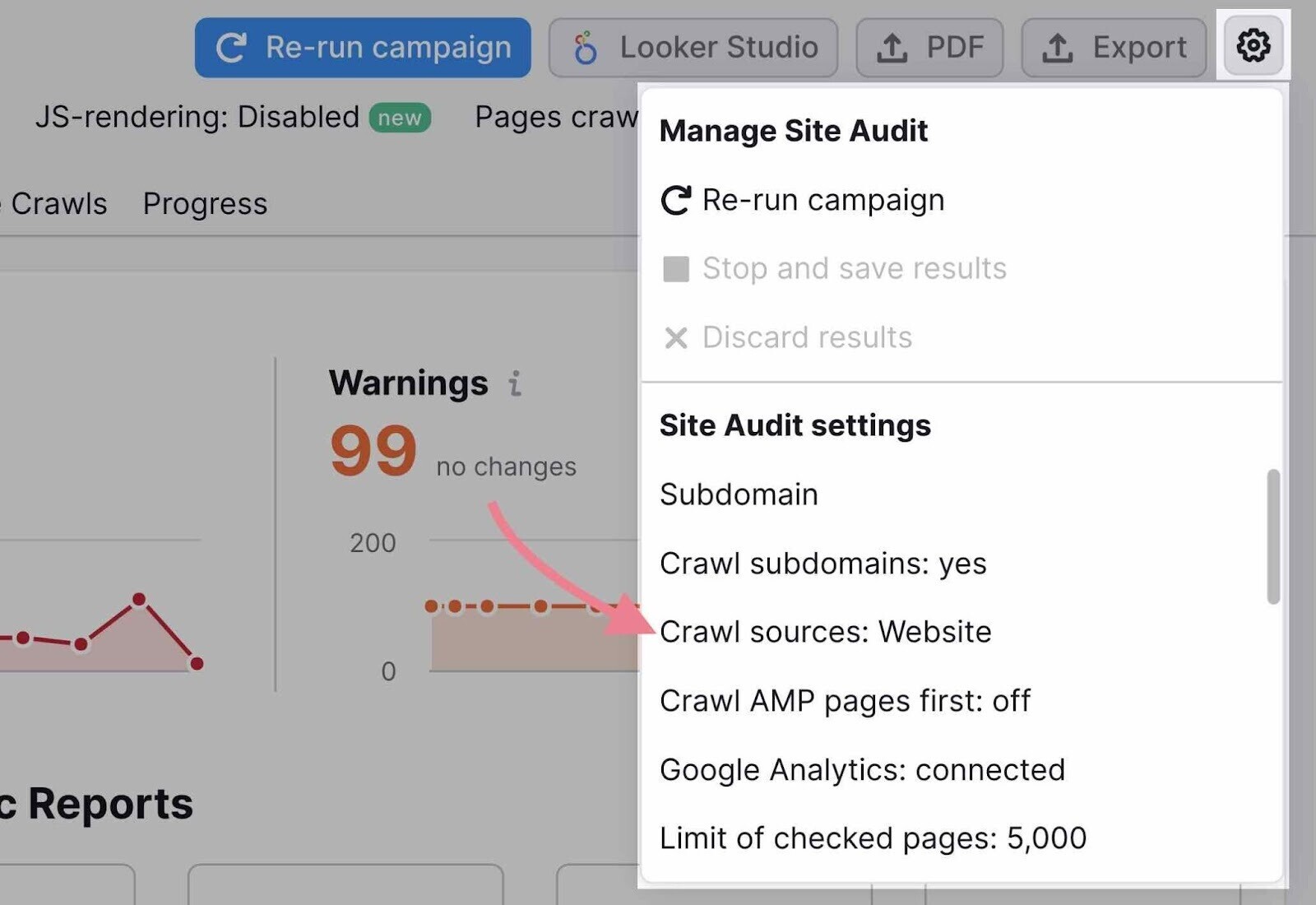
5. Auditez les performances de votre site
La vitesse du site est un aspect important de l’expérience globale de la page. Google y prête beaucoup d’attention. Et c’est depuis longtemps un facteur de classement Google .
Lorsque vous auditez la vitesse d’un site, tenez compte de deux points de données :
- Vitesse de la page : combien de temps faut-il pour qu’une page Web se charge
- Vitesse du site : vitesse moyenne des pages pour un échantillon de pages vues sur un site
Améliorez la vitesse des pages et la vitesse de votre site s’améliore.
Il s’agit d’une tâche tellement importante que Google dispose d’un outil spécialement conçu pour y répondre : PageSpeed Insights .
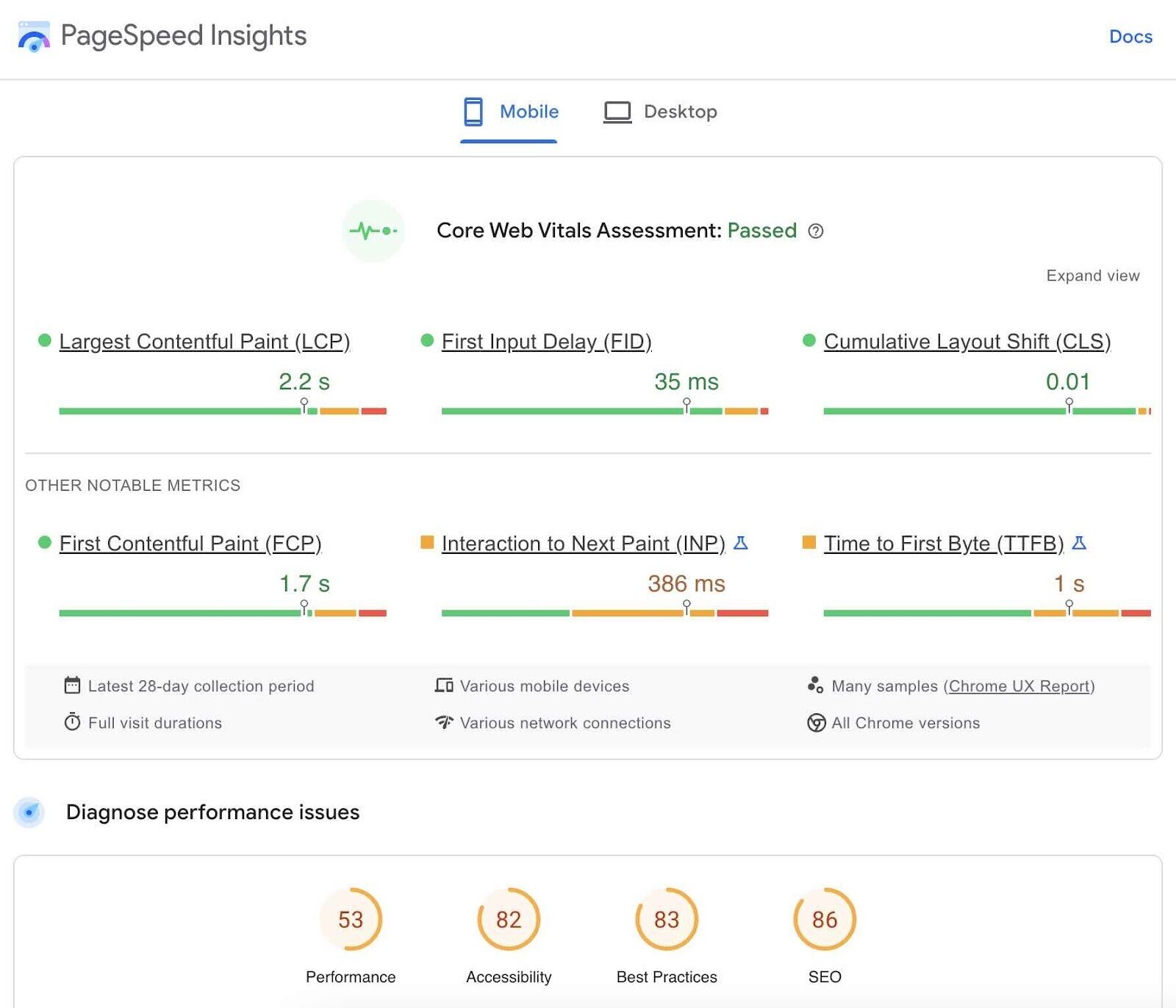
Une poignée de mesures influencent les scores PageSpeed. Les trois plus importants sont appelés Core Web Vitals .
Ils comprennent:
- Largest Contentful Paint (LCP) : mesure la vitesse à laquelle le contenu principal de votre page se charge
- First Input Delay (FID) : mesure la rapidité avec laquelle votre page est interactive
- Cumulative Layout Shift (CLS) : mesure la stabilité visuelle de votre page
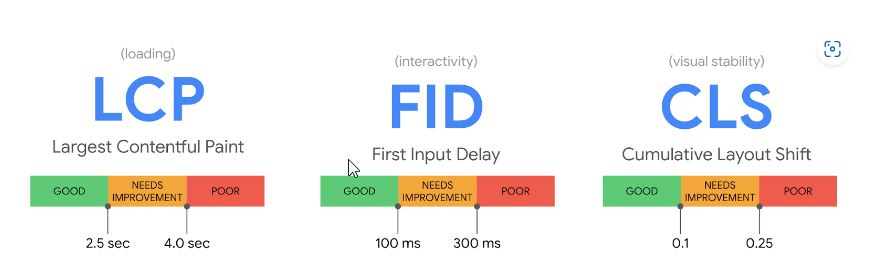
L’outil fournit des détails et des opportunités pour améliorer votre page dans quatre domaines principaux :
- Performance
- Accessibilité
- Les meilleures pratiques
- Référencement
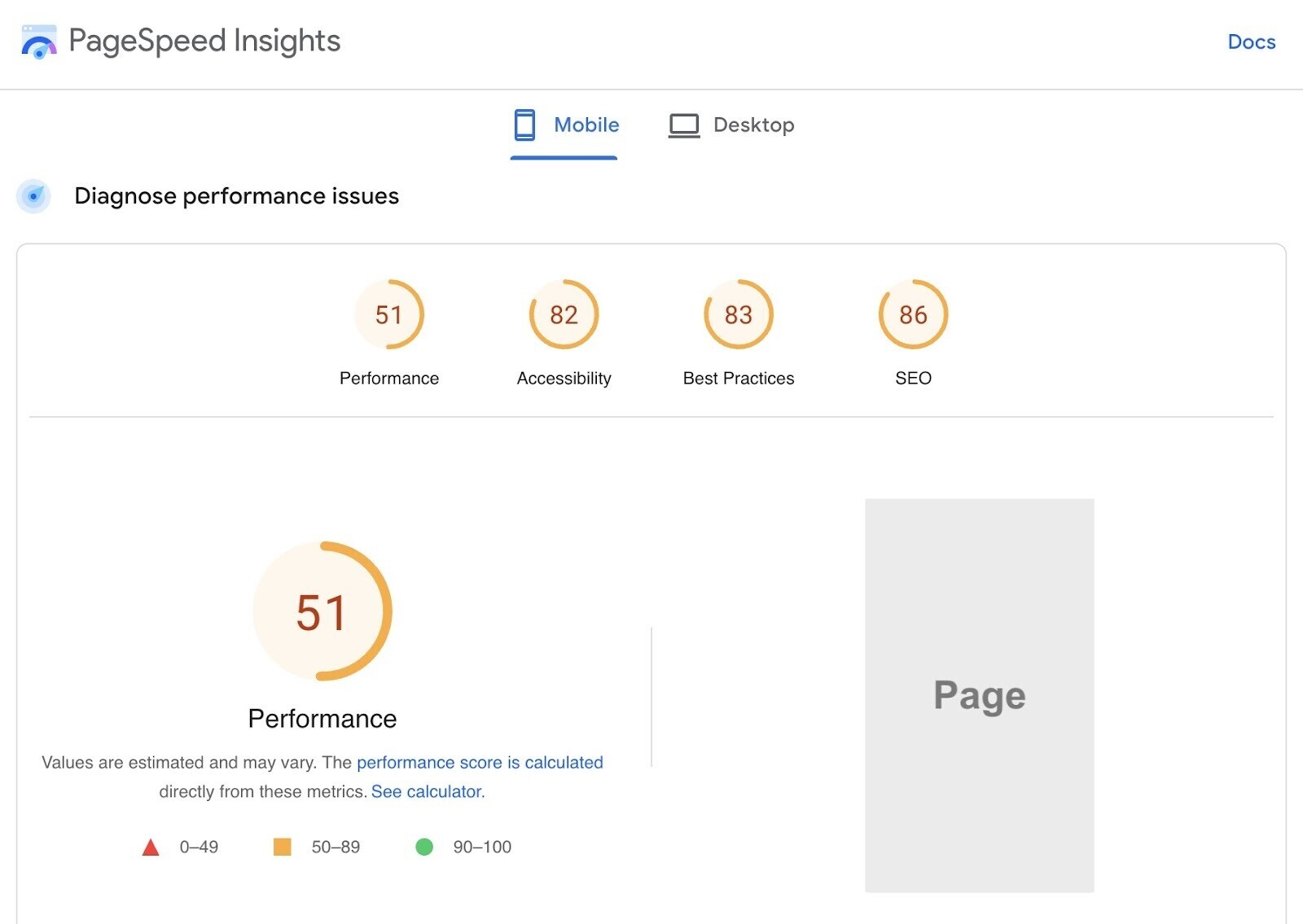
Cependant, PageSpeed Insights ne peut analyser qu’une seule URL à la fois. Pour obtenir une vue à l’échelle du site, vous pouvez soit utiliser Google Search Console, soit un outil d’audit de site Web tel que Site Audit de Semrush.
Utilisons Site Audit pour cet exemple. Dirigez-vous vers l’onglet « Problèmes » et sélectionnez la catégorie « Performances du site ».
Ici, vous pouvez voir toutes les pages affectées par un problème spécifique, comme une vitesse de chargement lente, par exemple.
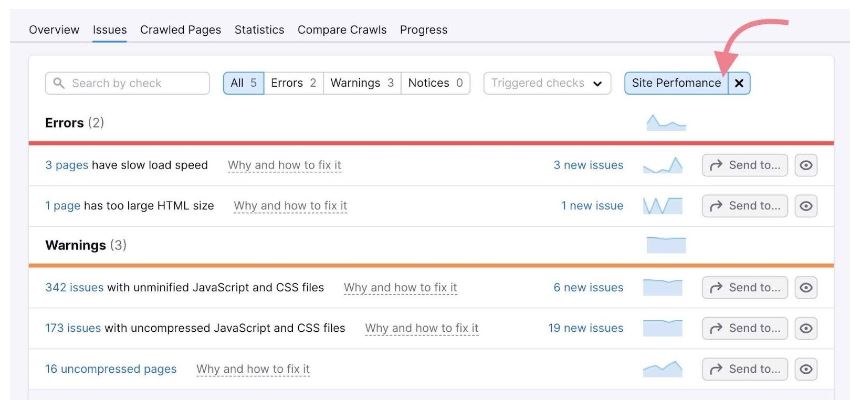
Il existe également deux rapports détaillés dédiés aux performances : le rapport « Performances du site » et le rapport « Core Web Vitals ».
Vous pouvez accéder aux deux à partir de l’aperçu de l’audit du site.
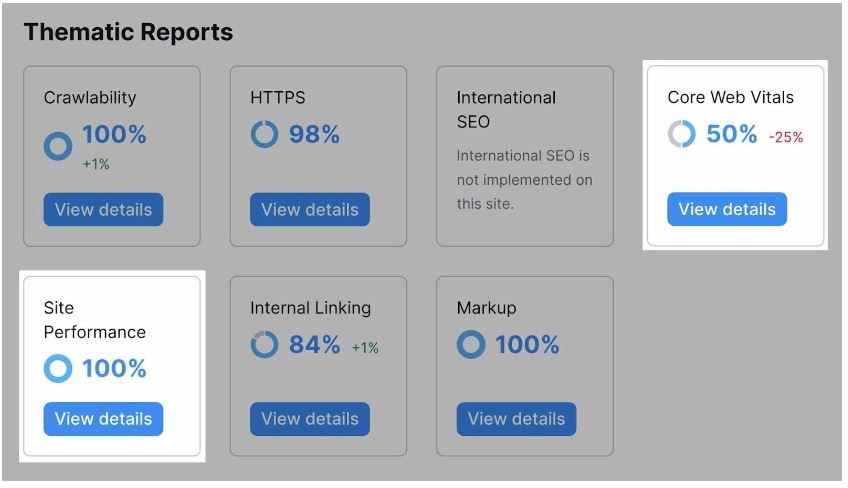
Le rapport « Performances du site » fournit un « Score de performance du site » supplémentaire ou une répartition de vos pages en fonction de leur vitesse de chargement et d’autres informations utiles.
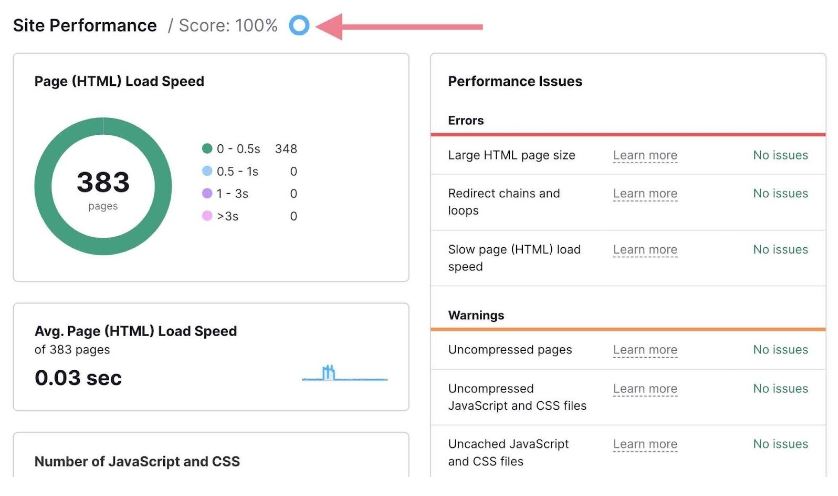
Le rapport Core Web Vitals décomposera vos métriques Core Web Vitals en fonction de 10 URL. Vous pouvez suivre vos performances au fil du temps grâce au graphique « Données historiques ».
Vous pouvez également modifier votre liste de pages analysées afin que le rapport couvre différents types de pages de votre site (par exemple, un article de blog, une page de destination et une page produit).
Cliquez simplement sur « Modifier la liste » dans la section « Pages analysées ».
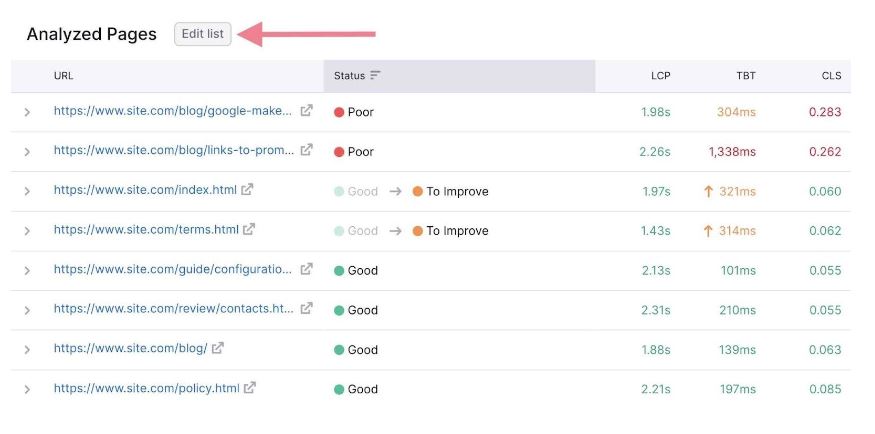
Lectures complémentaires : Les performances du site sont un vaste sujet et l’un des aspects les plus importants du référencement technique. Pour en savoir plus sur le sujet.
Découvrez les problèmes de convivialité mobile
Depuis janvier 2024, plus de la moitié soit 58,21 % du trafic Web se produit sur des appareils mobiles.
Et Google indexe principalement la version mobile de tous les sites Web plutôt que la version de bureau. (C’est ce qu’on appelle l’indexation mobile-first.)
C’est pourquoi vous devez vous assurer que votre site Web fonctionne parfaitement sur les appareils mobiles.
Google Search Console fournit un rapport utile sur « Utilisation mobile ».
Ici, vous pouvez voir vos pages divisées en deux catégories simples : « Non utilisable » et « Utilisable ».
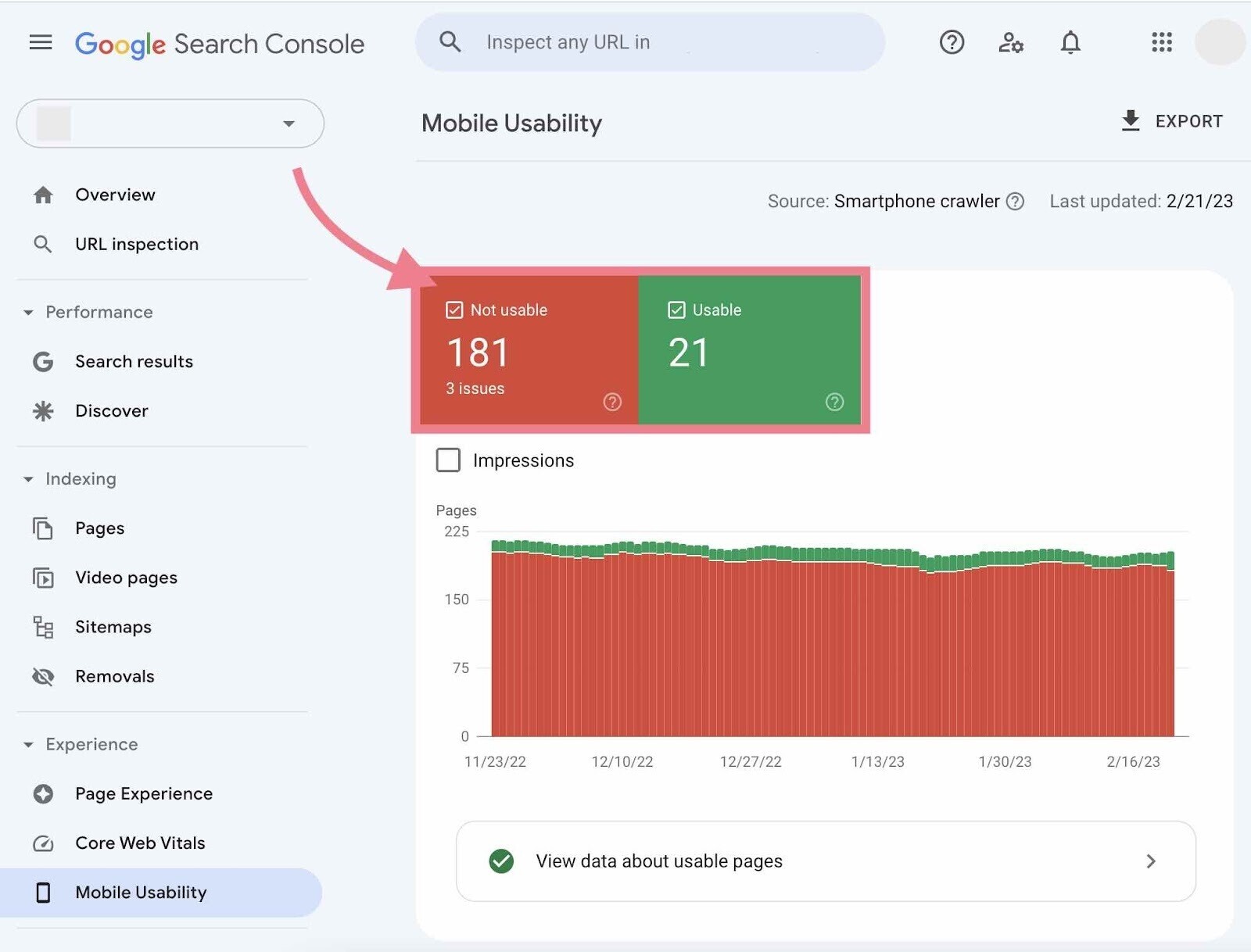
Ci-dessous, vous verrez une section intitulée « Pourquoi les pages ne sont pas utilisables sur mobile ».
Il répertorie tous les problèmes détectés.
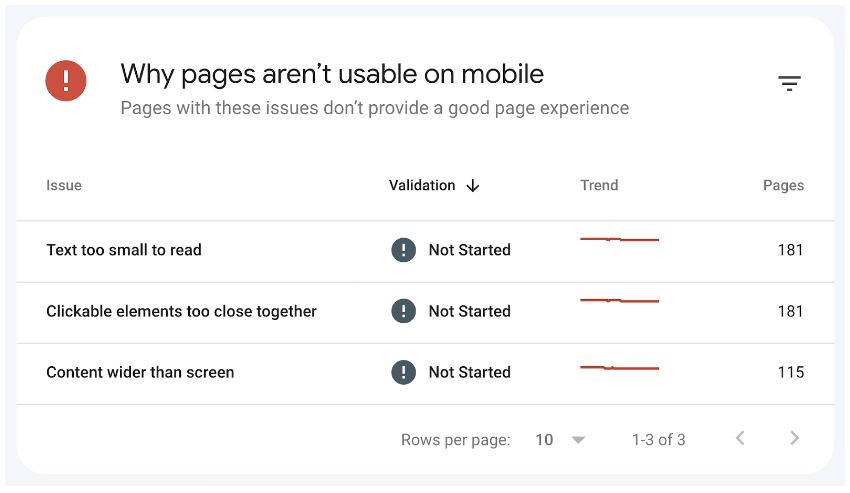
Après avoir cliqué sur un problème spécifique, vous verrez toutes les pages concernées. Ainsi que des liens vers les directives de Google sur la façon de résoudre le problème.
Astuce : Vous souhaitez vérifier rapidement la convivialité mobile pour une URL spécifique ? Vous pouvez utiliser le test d’optimisation mobile de Google .
Avec Semrush, vous pouvez vérifier deux aspects importants du référencement mobile : la balise de fenêtre d’affichage et les pages AMP.
Il suffit de sélectionner la catégorie « Mobile SEO » dans l’onglet « Problèmes » de l’outil Audit de site.
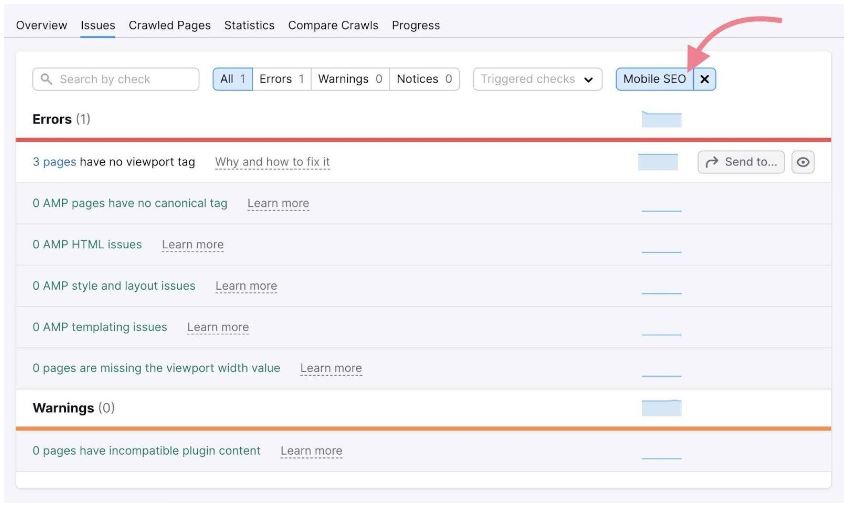
Une balise méta viewport est une balise HTML qui vous aide à adapter votre page à différentes tailles d’écran. Il modifie automatiquement la taille de la page en fonction de l’appareil de l’utilisateur (lorsque vous disposez d’un design réactif ).
Une autre façon d’améliorer les performances du site sur les appareils mobiles consiste à utiliser les pages mobiles accélérées (AMP) , qui sont des versions allégées de vos pages.
Les AMP se chargent rapidement sur les appareils mobiles, car Google les exécute à partir de son cache plutôt que d’envoyer des requêtes à votre serveur.
Si vous utilisez des pages AMP, il est important de les auditer régulièrement pour vous assurer que vous les avez correctement mises en œuvre afin d’augmenter votre visibilité mobile.
Site Audit testera vos pages AMP pour divers problèmes divisés en trois catégories :
- Problèmes AMP HTML
- Problèmes de style et de mise en page AMP
- Problèmes de modèles AMP
Lectures complémentaires : Pages mobiles accélérées
Repérer et résoudre les problèmes de code
Quelle que soit l’apparence d’une page Web aux yeux humains, les moteurs de recherche ne la voient que comme un ensemble de code.
Il est donc important d’utiliser une syntaxe appropriée. Et des balises et attributs pertinents qui aident les moteurs de recherche à comprendre votre site.
Lors de votre audit technique SEO, gardez un œil sur plusieurs parties différentes du code et du balisage de votre site Web. À savoir, HTML (qui inclut diverses balises et attributs), JavaScript et des données structurées.
Examinons de plus près certains d’entre eux.
Problèmes de balises méta
Les balises méta sont des extraits de texte qui fournissent aux robots des moteurs de recherche des données supplémentaires sur le contenu d’une page. Ces balises sont présentes dans l’en-tête de votre page sous forme de morceau de code HTML.
Nous avons déjà abordé la balise méta robots (liée à l’exploration et à l’indexabilité) et la balise méta viewport (liée à la convivialité mobile).
Vous devez comprendre deux autres types de balises méta :
- Balise Title : Indique le titre d’une page. Les moteurs de recherche utilisent des balises de titre pour former le lien bleu cliquable dans les résultats de recherche. Lisez notre guide des balises de titre pour en savoir plus.
- Meta description : Une brève description d’une page. Les moteurs de recherche l’utilisent pour former l’extrait d’une page dans les résultats de recherche. Bien qu’elle ne soit pas directement liée à l’algorithme de classement de Google, une méta description bien optimisée présente d’autres avantages potentiels en matière de référencement.
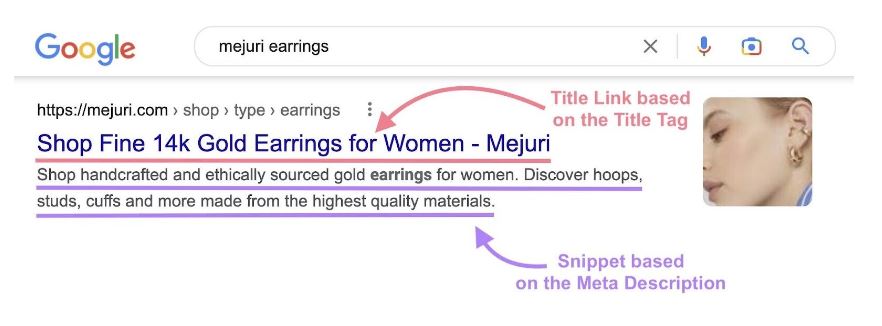
Pour voir les problèmes liés à ces balises méta dans votre rapport d’audit de site, sélectionnez la catégorie « Balises méta » dans l’onglet « Problèmes ».
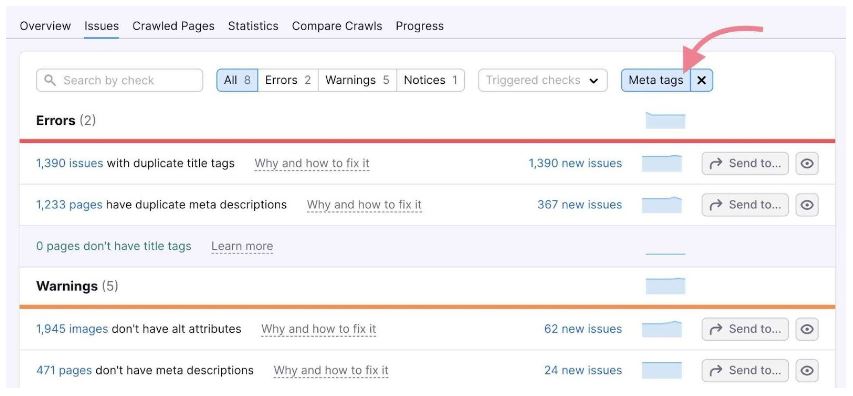
Problèmes de balises canoniques
Les balises canoniques sont utilisées pour signaler la copie « canonique » (ou « principale ») d’une page. Ils indiquent aux moteurs de recherche quelle page doit être indexée au cas où plusieurs pages auraient un contenu en double ou similaire.
Une balise canonique est placée dans la section <head> du code d’une page et pointe vers la version « canonique ».
Cela ressemble à ceci :
<code><link rel="canonical" href="https://www.domain.com/the-canonical-version-of-a-page/" /></code>
Un problème courant de canonisation est qu’une page n’a pas de balise canonique ou plusieurs balises canoniques. Et bien sûr, vous pouvez avoir une balise canonique cassée.
L’outil Site Audit peut détecter tous ces problèmes. Si vous souhaitez voir uniquement les problèmes de canonisation, allez dans « Problèmes » et sélectionnez la catégorie « Canonisation » dans le filtre supérieur.
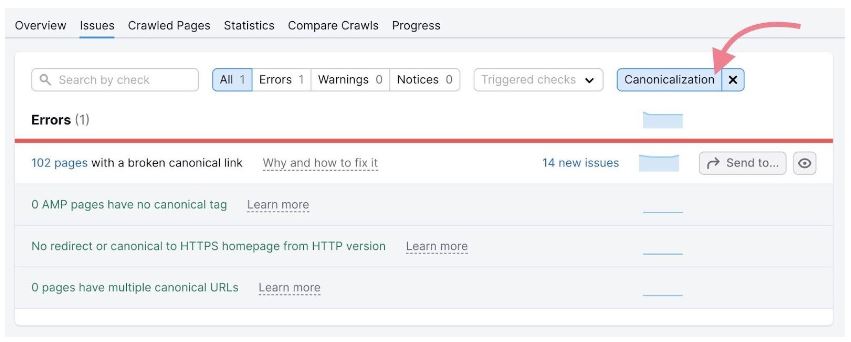
Problèmes d’attribut Hreflang
L’attribut hreflang désigne la région cible et la langue d’une page. Il aide les moteurs de recherche à proposer la bonne variante d’une page, en fonction de l’emplacement et des préférences linguistiques de l’utilisateur.
Si vous avez besoin que votre site atteigne des audiences dans plusieurs pays, vous devez utiliser les attributs hreflang dans les balises <link>.
Cela ressemblera à ceci :
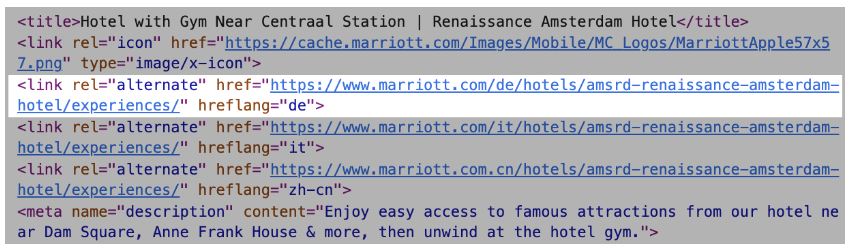
Pour auditer vos annotations hreflang, rendez-vous dans le rapport thématique « SEO international » dans Site Audit.
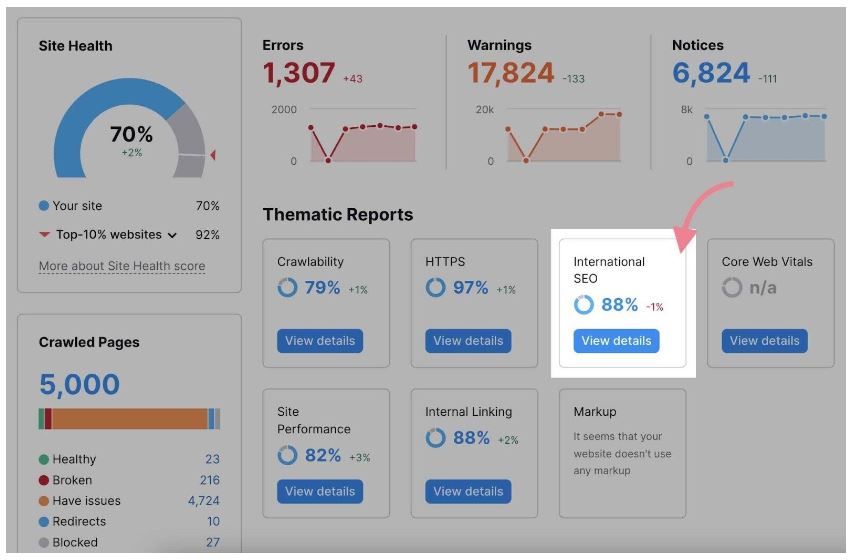
Il vous donnera un aperçu complet de tous les problèmes de hreflang sur votre site :
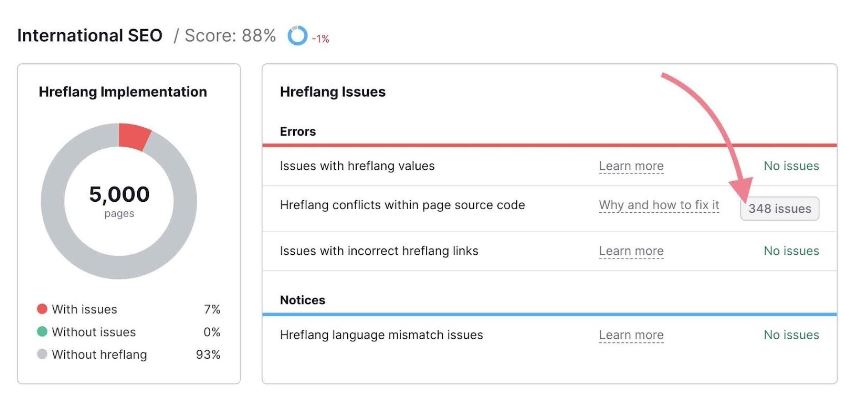
Au bas du rapport, vous verrez également une liste détaillée des pages avec des attributs hreflang manquants sur le nombre total de versions linguistiques de votre site.
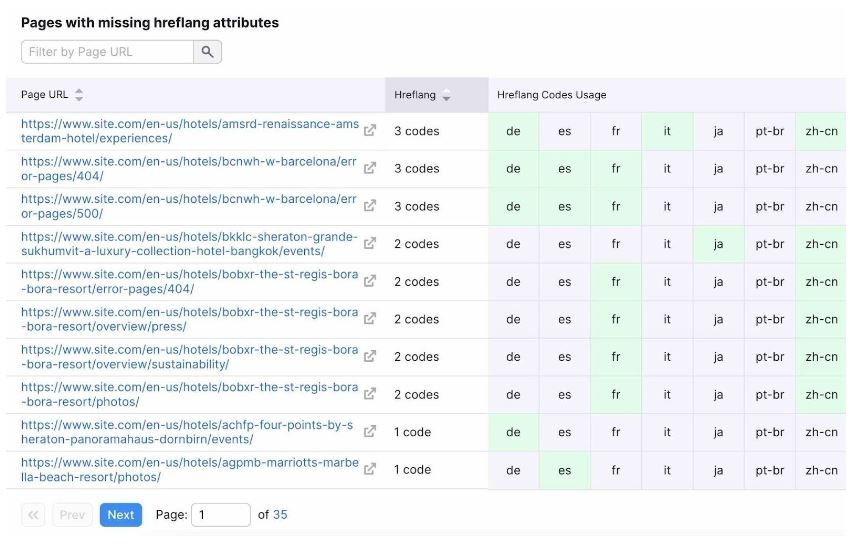
Lectures complémentaires : Hreflang est l’un des sujets SEO les plus compliqués. Pour en savoir plus sur les attributs hreflang, consultez ce guide d’audit des annotations hreflang par Aleyda Solis.
Problèmes JavaScript
JavaScript est un langage de programmation utilisé pour créer des éléments interactifs sur une page.
Les moteurs de recherche comme Google utilisent des fichiers JavaScript pour afficher la page. Si Google ne parvient pas à afficher les fichiers, il n’indexera pas correctement la page.
L’outil d’audit de site détectera tous les fichiers JavaScript défectueux et signalera les pages concernées.
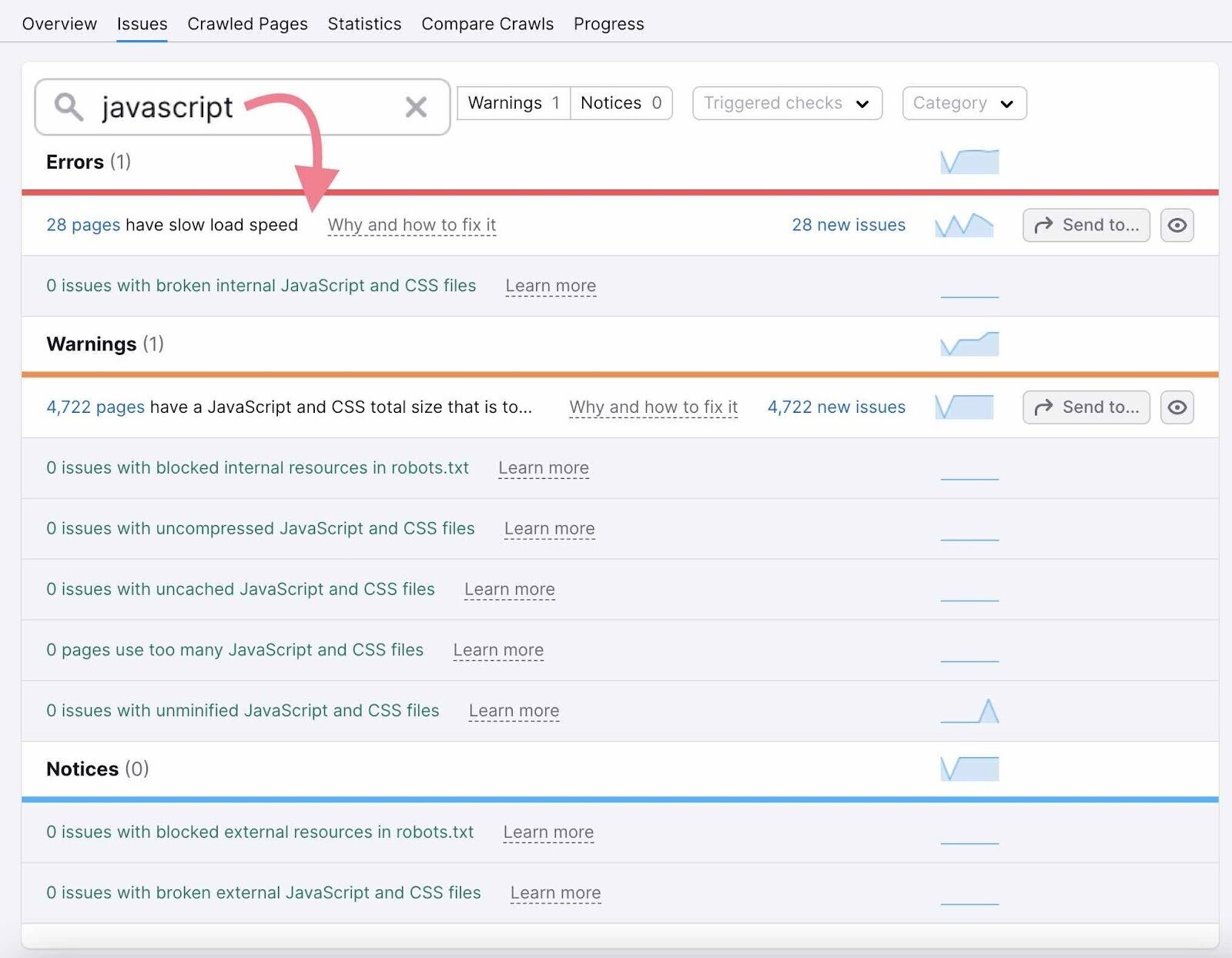
Pour vérifier comment Google affiche une page qui utilise JavaScript, accédez à Google Search Console et utilisez « l’ outil d’inspection d’URL ».
Entrez votre URL dans la barre de recherche supérieure et appuyez sur Entrée.

Une fois l’inspection terminée, vous pouvez tester la version en direct de la page en cliquant sur le bouton « Tester l’URL en direct » dans le coin supérieur droit. Le test peut prendre une minute ou deux.
Maintenant, vous pouvez voir une capture d’écran de la page exactement comment Google la restitue. Vous pouvez ainsi vérifier si le moteur de recherche lit correctement le code.
Cliquez simplement sur le lien « Afficher la page testée », puis sur l’onglet « Capture d’écran ».
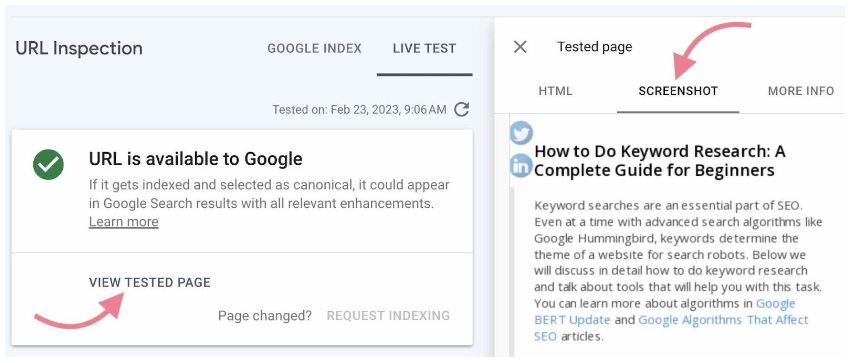
Recherchez les divergences et le contenu manquant pour savoir si quelque chose est bloqué, comporte une erreur ou expire.
Problèmes de données structurées
Les données structurées sont des données organisées dans un format de code spécifique (balisage) qui fournit aux moteurs de recherche des informations supplémentaires sur votre contenu.
L’une des collections partagées de langages de balisage les plus populaires parmi les développeurs Web est Schema.org .
L’utilisation d’un schéma peut permettre aux moteurs de recherche d’indexer et de catégoriser correctement les pages. De plus, il peut vous aider à capturer les fonctionnalités SERP (également appelées résultats enrichis ).
Les fonctionnalités SERP sont des types spéciaux de résultats de recherche qui se démarquent du reste des résultats en raison de leurs différents formats. Les exemples incluent les suivants :
- Extraits en vedette
- Commentaires
- FAQ
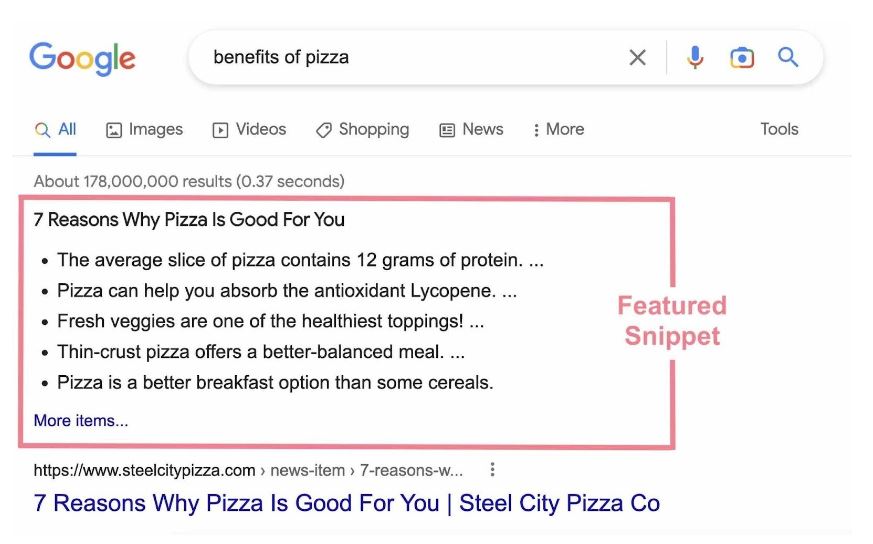
L’outil Rich Results Test de Google est un excellent outil pour vérifier si votre page est éligible aux résultats enrichis .
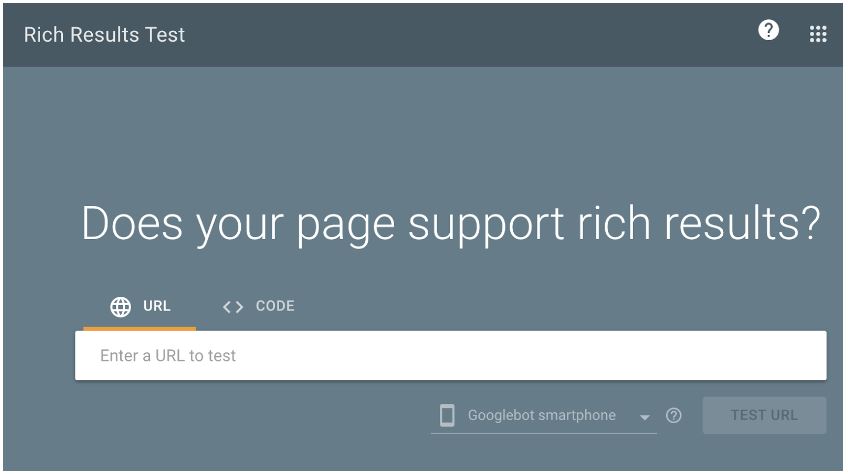
Entrez simplement votre URL. Vous verrez tous les éléments de données structurées détectés sur votre page.
Par exemple, cet article de blog utilise des données structurées « Articles » et « Fil d’Ariane ».
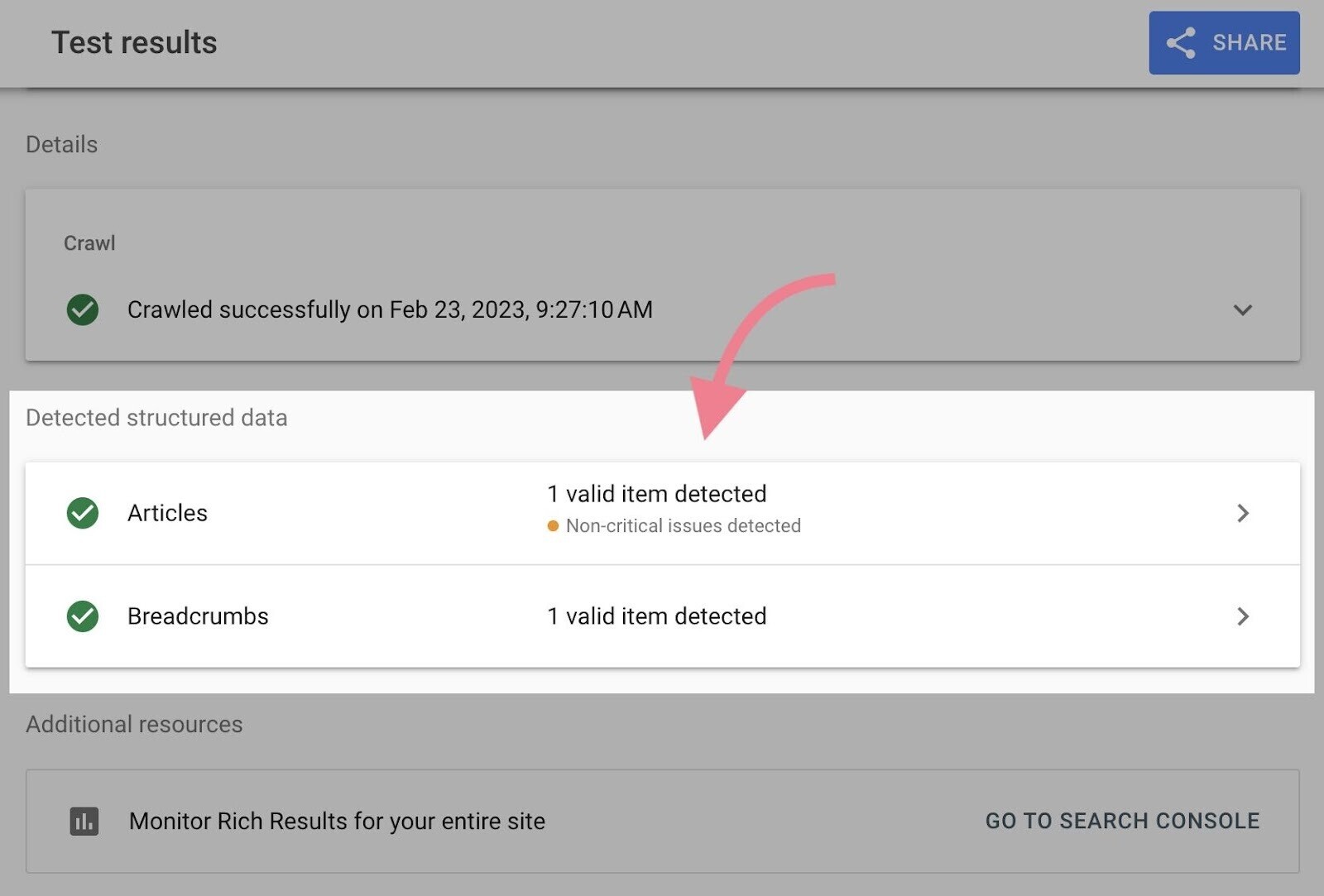
L’outil répertorie tous les problèmes à côté d’éléments de données structurés spécifiques, ainsi que des liens vers la documentation de Google sur la façon de résoudre les problèmes.
Vous pouvez également utiliser le rapport thématique « Marquage » dans l’outil Audit de site pour identifier les problèmes de données structurées.
Cliquez simplement sur « Afficher les détails » dans la case « Marquage » dans votre aperçu d’audit.
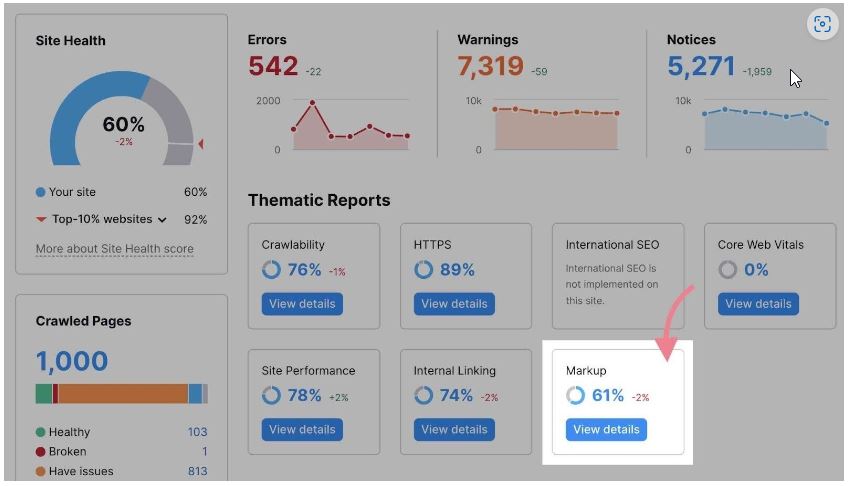
Le rapport fournira un aperçu de tous les types de données structurées utilisés par votre site. Et une liste de tous les éléments invalides.
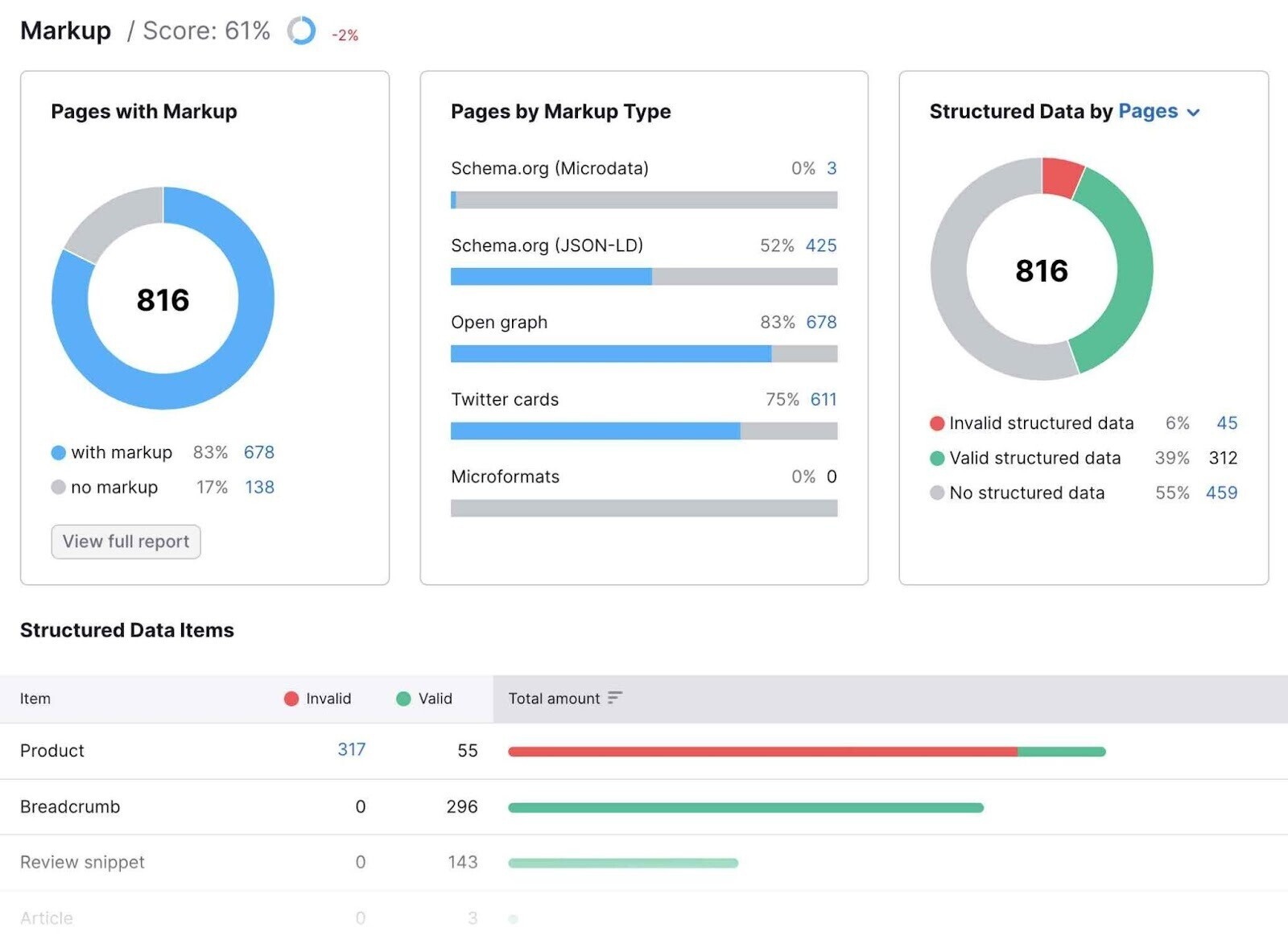
Recherchez et résolvez les problèmes HTTPS
Votre site Web doit utiliser un protocole HTTPS (par opposition à HTTP, qui n’est pas crypté).
Cela signifie que votre site fonctionne sur un serveur sécurisé qui utilise un certificat de sécurité appelé certificat SSL provenant d’un fournisseur tiers.
Il confirme que le site est légitime et renforce la confiance des utilisateurs en affichant un cadenas à côté de l’URL dans le navigateur Web :
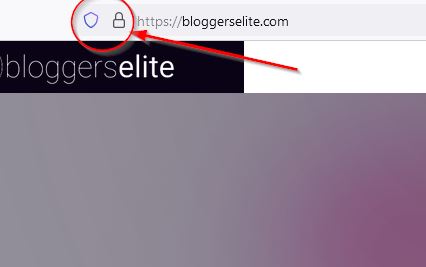
De plus, HTTPS est un signal de classement Google confirmé .
La mise en œuvre de HTTPS n’est pas difficile. Mais cela peut poser certains problèmes. Voici comment résoudre les problèmes HTTPS lors de votre audit technique SEO :
Ouvrez le rapport « HTTPS » dans l’aperçu de l’audit du site :
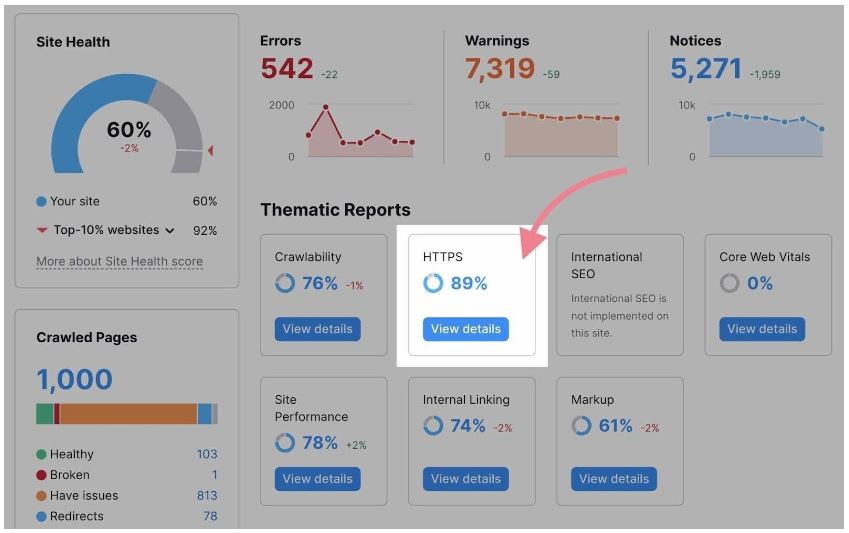
Ici, vous trouverez une liste de tous les problèmes liés au HTTPS. Si votre site déclenche un problème, vous pouvez voir les URL concernées et des conseils sur la façon de résoudre le problème.
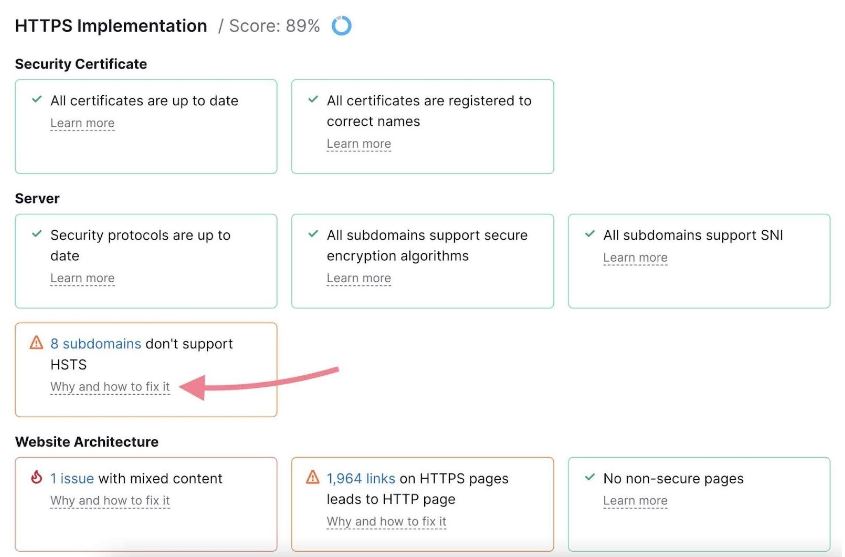
Les problèmes courants sont les suivants :
- Certificat expiré : vous permet de savoir si votre certificat de sécurité doit être renouvelé
- Ancienne version du protocole de sécurité : vous informe si votre site Web utilise un ancien protocole SSL ou TLS (Transport Layer Security)
- Aucune indication du nom du serveur : Vous permet de savoir si votre serveur prend en charge SNI (Server Name Indication), ce qui vous permet d’héberger plusieurs certificats à la même adresse IP pour améliorer la sécurité
- Contenu mixte : détermine si votre site contient du contenu non sécurisé, ce qui peut déclencher un avertissement « non sécurisé » dans les navigateurs.
Rechercher et corriger les codes d’état problématiques
Les codes d’état HTTP indiquent la réponse d’un serveur de site Web à la demande du navigateur de charger une page.
Les statuts 1XX sont informatifs. Et les statuts 2XX signalent une demande réussie. Nous n’avons pas besoin de nous inquiéter à leur sujet.
Au lieu de cela, nous examinerons les trois autres catégories : les statuts 3XX, 4XX et 5XX. Et comment y faire face.
Pour commencer, ouvrez l’onglet « Problèmes » dans Site Audit et sélectionnez la catégorie « Statut HTTP » dans le filtre supérieur.
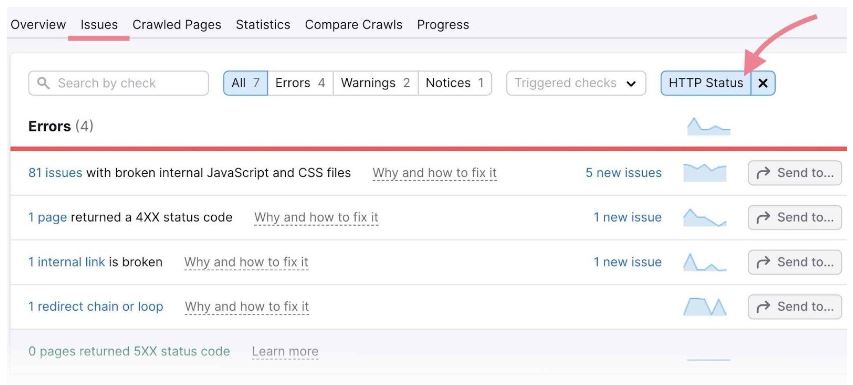
Cela listera tous les problèmes et avertissements liés aux statuts HTTP.
Cliquez sur un problème spécifique pour voir les pages concernées.
Codes d’état 3XX
Les codes d’état 3XX indiquent des redirections : des cas où les utilisateurs (et les robots des moteurs de recherche) atterrissent sur une page mais sont redirigés vers une nouvelle page.
Les pages avec des codes d’état 3XX ne posent pas toujours problème. Cependant, vous devez toujours vous assurer qu’ils sont utilisés correctement afin d’éviter tout problème.
L’outil d’audit de site détectera toutes vos redirections et signalera tout problème associé.
Les deux problèmes de redirection les plus courants sont les suivants :
- Chaînes de redirection : lorsque plusieurs redirections existent entre l’URL d’origine et l’URL finale
- Boucles de redirection : lorsque l’URL d’origine redirige vers une deuxième URL qui redirige vers l’original
Auditez vos redirections et suivez les instructions fournies dans Site Audit pour corriger les erreurs.
Lectures complémentaires : Redirections
Codes d’état 4XX
Les erreurs 4XX indiquent qu’une page demandée n’est pas accessible. L’erreur 4XX la plus courante est l’ erreur 404 : Page introuvable .
Si Site Audit trouve des pages avec un statut 4XX, vous devrez supprimer tous les liens internes pointant vers ces pages.
Tout d’abord, ouvrez le numéro spécifique en cliquant sur le numéro de page correspondant :
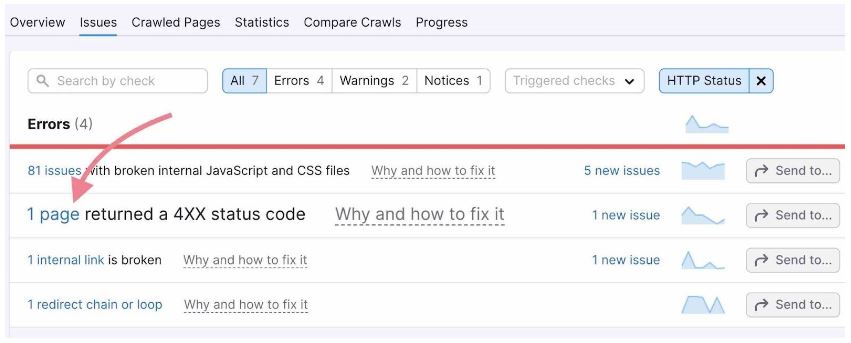
Vous obtiendrez une liste de toutes les URL concernées :
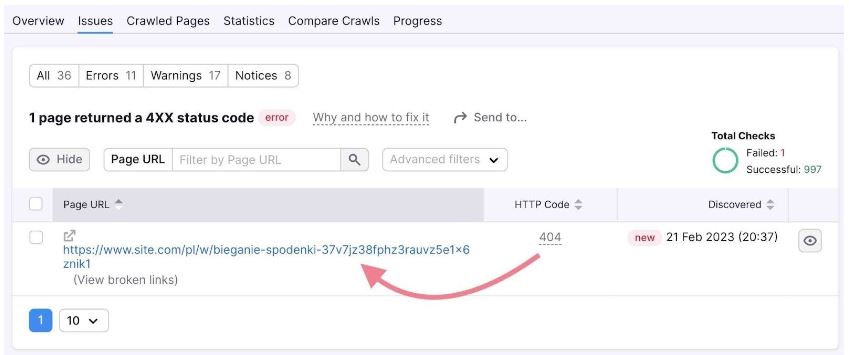
Cliquez sur « Afficher les liens brisés » dans chaque ligne pour voir les liens internes pointant vers les pages 4XX répertoriées dans le rapport.
Supprimez les liens internes pointant vers les pages 4XX. Ou remplacez les liens par des alternatives pertinentes.
Codes d’état 5XX
Les erreurs 5XX se trouvent côté serveur. Ils indiquent que le serveur n’a pas pu exécuter la requête. Ces erreurs peuvent survenir pour plusieurs raisons. Les plus courants sont les suivants :
- Le serveur étant temporairement en panne ou indisponible
- Configuration de serveur incorrecte
- La surcharge du serveur
Vous devrez rechercher les raisons pour lesquelles ces erreurs se sont produites et les corriger si possible.
Effectuer une analyse des fichiers journaux
Le fichier journal de votre site Web enregistre des informations sur chaque utilisateur et robot qui visite votre site.
L’analyse des fichiers journaux vous aide à examiner votre site Web du point de vue d’un robot d’exploration Web pour comprendre ce qui se passe lorsqu’un moteur de recherche explore votre site.
Il serait très peu pratique d’analyser le fichier journal manuellement. Nous avons donc recommandé d’utiliser l’outil Log File Analyzer de Semrush .
Vous aurez besoin d’une copie de votre fichier journal d’accès pour commencer votre analyse. Accédez-y sur le gestionnaire de fichiers de votre serveur dans le panneau de configuration ou via un client FTP (File Transfer Protocol) .
Ensuite, téléchargez le fichier sur l’outil et démarrez l’analyse. L’outil analysera l’activité de Googlebot sur votre site et fournira un rapport. Il ressemblera à ceci:
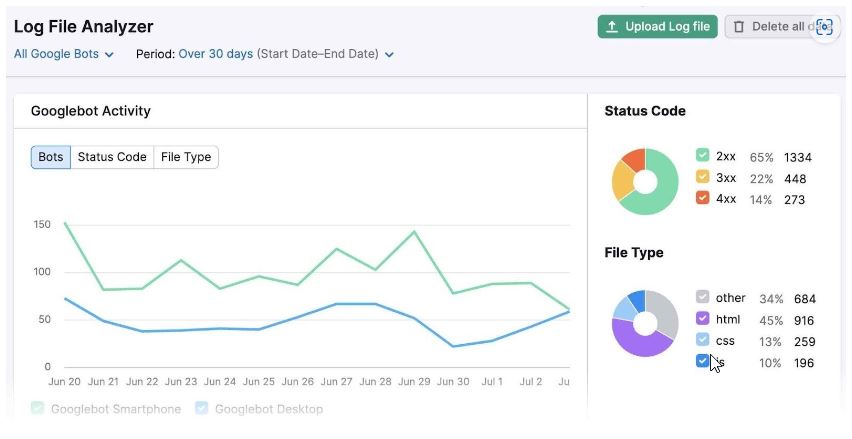
Il peut vous aider à répondre à plusieurs questions sur votre site Web, notamment les suivantes :
- Des erreurs empêchent-elles l’exploration complète de mon site Web ?
- Quelles pages sont les plus explorées ?
- Quelles pages ne sont pas explorées ?
- Des problèmes structurels affectent-ils l’accessibilité de certaines pages ?
- Avec quelle efficacité votre budget d’exploration est -il dépensé ?
Répondre à ces questions peut vous aider à affiner votre stratégie de référencement ou à résoudre des problèmes d’indexation ou d’exploration de vos pages Web.
Par exemple, si Log File Analyzer identifie des erreurs qui empêchent Googlebot d’explorer complètement votre site Web, vous ou un développeur pouvez prendre des mesures pour résoudre les erreurs.
Pour en savoir plus sur l’outil, lisez le guide Log File Analyzer.
Emballer
Un audit technique SEO approfondi peut avoir des effets énormes sur les performances des moteurs de recherche de votre site Web.
Il ne vous reste plus qu’à vous lancer :
Utilisez notre outil d’audit de site pour identifier et résoudre les problèmes. Et regardez vos performances s’améliorer au fil du temps.
Réaliser un audit technique SEO : FAQ
C’est quoi un audit SEO ?
Qu’est-ce que l’audit SEO ? Un audit SEO est une analyse complète de la visibilité d’un site sur le web. Cela vous permet de comprendre pourquoi votre site ne génère pas de trafic et pourquoi vos ventes stagnent.
Qu’est-ce qu’une analyse SEO ?
Qu’est-ce qu’une analyse SEO ? L’analyse SEO est une étape essentielle pour optimiser le positionnement d’un site sur les moteurs de recherche. Elle permet d’évaluer la performance d’un site en matière de référencement naturel.
Pourquoi faire un audit SEO ?
Un Audit SEO est une photographie à un instant T des performances d’un site web. L’objectif d’un Audit SEO est dans un premier temps de détecter toutes les opportunités à exploiter sur un site afin de définir dans un second temps une stratégie sur les prochains mois pour référencer le site sur les moteurs de recherche.
Quel est le premier élément à analyser lors d’un audit SEO ?
Indexation : Le premier paramètre à vérifier lors de l’audit SEO d’un site est l’état de l’indexation. Il faut savoir si les pages du site sont correctement indexées (connues et visibles parmi les résultats de Google), et si ce n’est pas le cas, comprendre pourquoi.
Articles connexes
- Moz vs Semrush : Comparaison ultime [Édition 2024]
- Comment optimiser le SEO WordPress – Le guide détaillé
- Google Search Console : Guide ultime du débutant
- Outils de création de liens : 8 meilleurs pour trouver des backlinks de qualité
- Google Analytics pour débutants : Premiers pas avec GA4 : Guide ultime
- Comment créer une landing page avec Elementor à partir de zéro
- SEO Ranking : Facteurs et astuces d’optimisation [Guide ultime pour débutant]
- Fonctionnalités des SERP : Guide détaillé

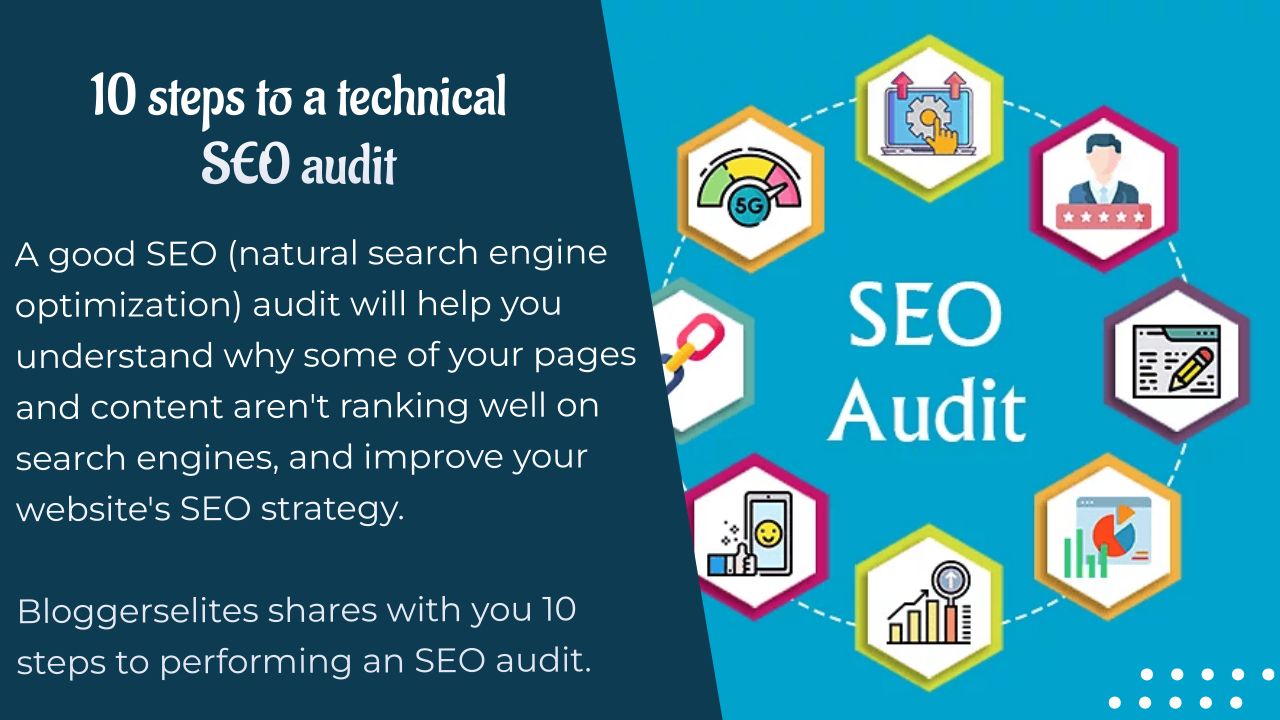
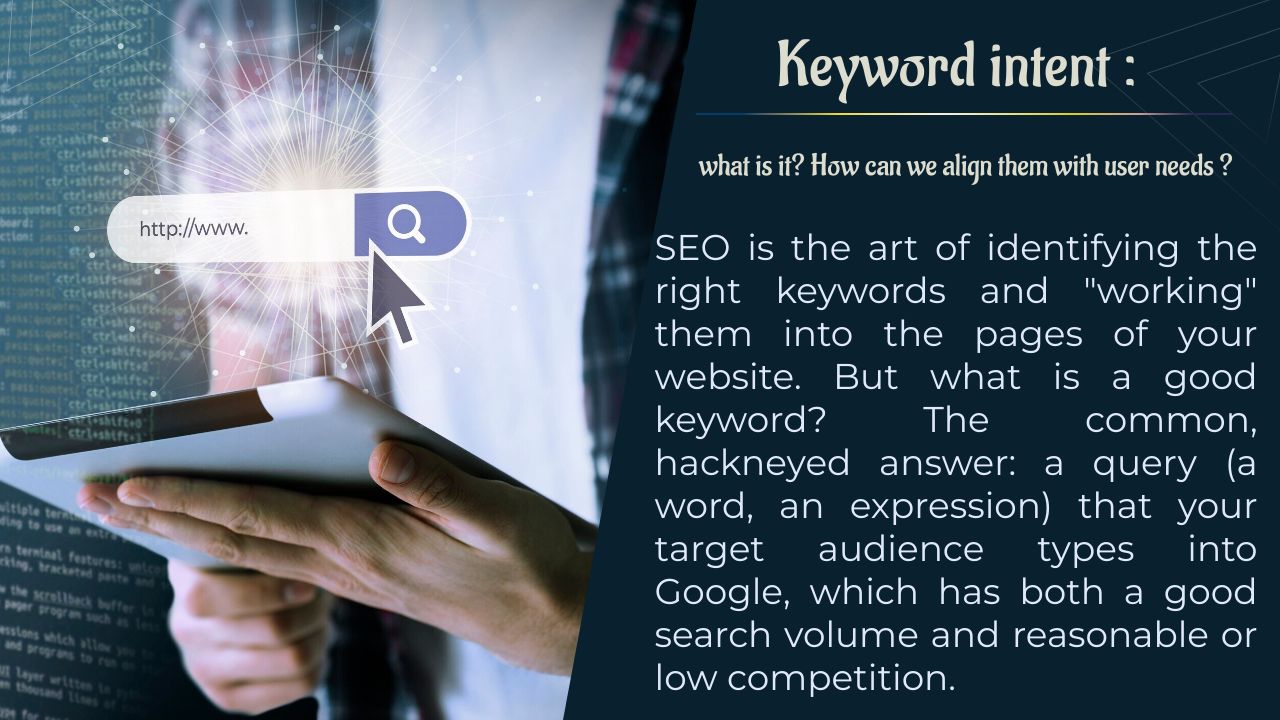
![Public cible : Qu'est-ce que c'est et comment trouver le vôtre [+ exemples]](https://bloggerselite.com/wp-content/uploads/2024/07/target-audience-20.jpg)